Разница между Photoshop и Lightroom
Один из распространенных вопросов, которые я слышу от людей, которые только начинают свой путь в фотографии, это «Какую программу мне следует использовать для редактирования фотографий?». Есть много вариантов, таких как iPhoto, Picasa, GIMP, а также другие коммерческие программы, как AfterShot Pro и Pixelmator, но наиболее популярными все же являются Photoshop и Lightroom.
За этим вопросом обычно следует другой, который кажется вполне логичным, «Какая разница между Photoshop и Lightroom?». В то время, как обе программы имеют много общего и обе широко используются в фотографическом сообществе, каждая из них служит своей собственной цели, и в некоторых очень существенных вопросах они совершенно разные. Понимание того, что делает их похожими, а что отличает, может помочь вам сделать осознанный выбор программного обеспечения для ваших целей.
Сходства
На глубинном уровне обе программы выполняют одну и ту же функцию – редактируют фотографии.
Обе программы также располагают обширным набором редактирующих и манипуляционных инструментов, позволяющих делать все, начиная с базового редактирования, как обрезка и регулировка экспозиции, и заканчивая продвинутой обработкой, как работа с кистями, кривыми и фильтрами. Вы найдете разнообразие встроенных эффектов в обеих программах, которые позволят вам мгновенно превратить ваше фото в черно-белое, тонировать сепией или применить другие художественные эффекты. Обе программы являются достаточно мощными графическими редакторами. Я знаю некоторых фотографов, которые используют исключительно Lightroom и даже не прикасаются к Photoshop. В то же время есть много других, которые работают в Photoshop днями напролет и никогда не открывают Lightroom. Тем не менее, чтобы понять, какая программа больше подходит вам, нужно также рассмотреть, чем они отличаются друг от друга.
Обе программы являются достаточно мощными графическими редакторами. Я знаю некоторых фотографов, которые используют исключительно Lightroom и даже не прикасаются к Photoshop. В то же время есть много других, которые работают в Photoshop днями напролет и никогда не открывают Lightroom. Тем не менее, чтобы понять, какая программа больше подходит вам, нужно также рассмотреть, чем они отличаются друг от друга.
Отличие №1: Обработка файлов
Одним из главных отличий Lightroom от Photoshop является то, что он на самом деле не редактирует фотографии и не перемещает их в разные места на вашем компьютере. Все изменения, которые вы делаете, сохраняются в отдельном файле, который называется Каталог и является своего рода сборником инструкций, как каждое фото должно быть обработано. Когда вы применяете какой-то вид обработки, как, например, радиальный фильтр или кисть, Lightroom по сути ведет журнал всех изменений в базе данных, при этом оставляя исходный файл не тронутым. Эта методика называется неразрушающим редактированием, которое резко отличается от того, как работает Photoshop.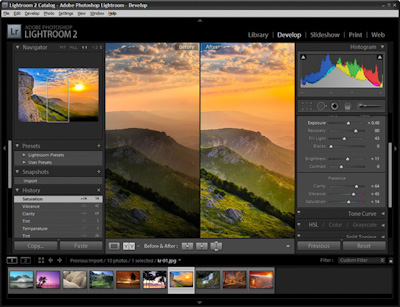
Например, несколько месяцев назад я отправил моему отцу его фотографию, которую я сделал и в последствии обработал в Lightroom.
Так как исходный файл не был изменен, я могу вернутся к нему в любое время и обработать столько раз, сколько пожелаю. Правки в Lightroom – это набор инструкций как обработать файл, подобно тому, как рецепт является набором инструкций для приготовления торта или запеканки. После завершения редактирования изображения в Lightroom его нужно экспортировать туда, где оно может быть напечатано, распространено или опубликовано. Потому что исходное изображение остается в вашем компьютере абсолютно нетронутым и в последствии вы можете вернуться в Lightroom и обработать его снова на ваше усмотрение. Еще одно преимущество этого подхода заключается в том, что каталог достаточно маленький, обычно занимая всего лишь несколько сотен мегабайт на вашем жестком диске, даже если у вас несколько тысяч фотографий в Lightroom.
Базовая диаграмма рабочего процесса в
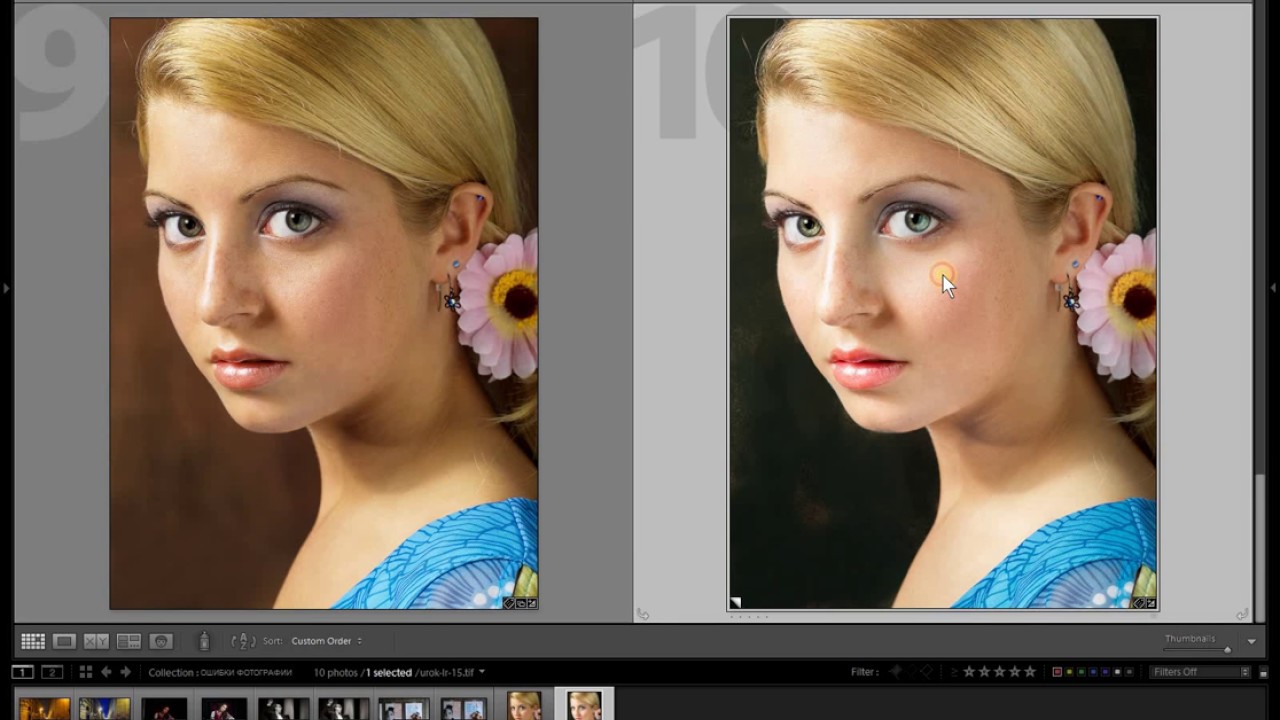
Photoshop же устроен совершенно иначе. Когда вы редактируете фотографию в формате JPG, PNG, или RAW в Photoshop, вы всегда работаете НА оригинальном файле, если вы конечно не сохраните копию как PSD файл, который займет несколько десятков мегабайт. Этот PSD файл содержит все изменения, внесенные в фото, и, чтобы иметь возможность его распространить, нужно сохранить его в окончательном формате JPG, PNG или др. В сущности, если вы хотите сделать неразрушающее редактирование в Photoshop, то в конце у вас получится три отдельных файла: исходный RAW файл, PSD, и финальная копия, сохраненная в формате, отличном от PSD. Процесс выглядит следующим образом:
Базовая диаграмма рабочего процесса в Photoshop: если вы хотите отредактировать изображение, то его необходимо сохранить как отдельный PSD файл.
Два процесса на поверхности выглядят похоже, но с одним важным отличием. В Lightroom все ваши изменения для каждой фотографии сохранены в едином, относительно маленьком, каталоге.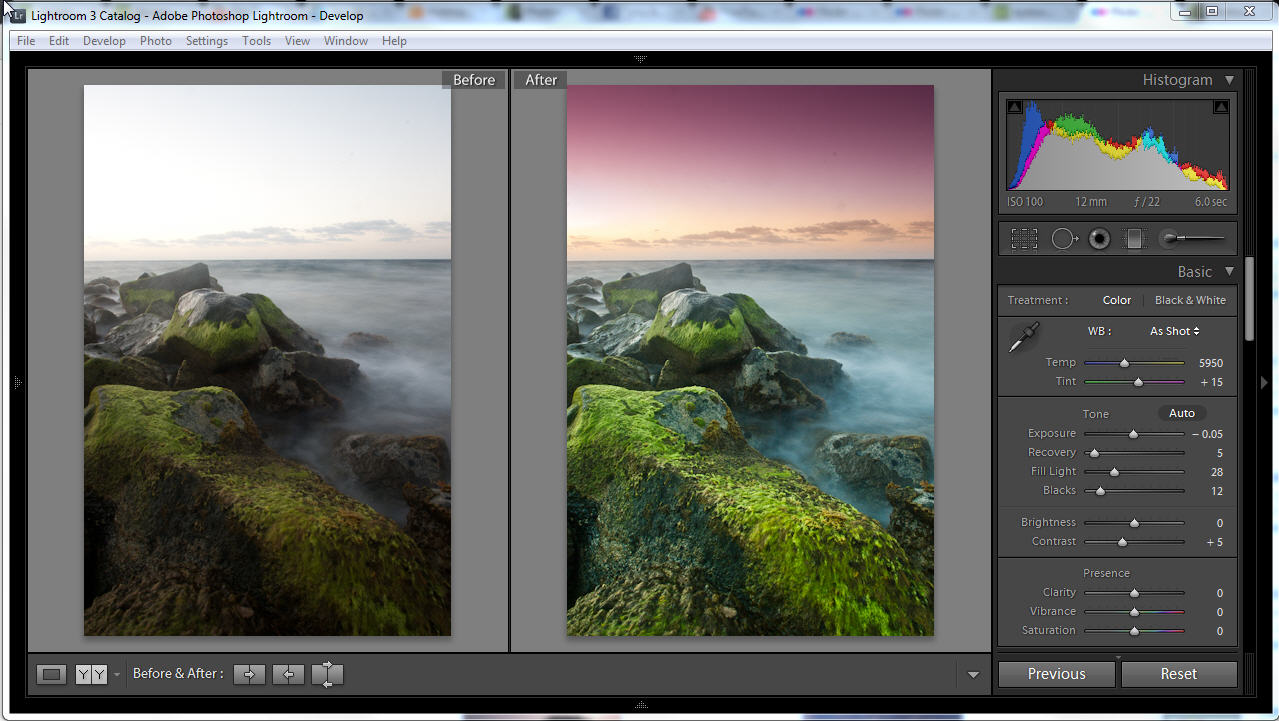 В Photoshop все ваши изменения сохранены как отдельный файл для каждой фотографии, которую вы обрабатываете. Это означает, что на жестком диске вашего компьютера это займет намного больше места, если вы работаете со множеством файлов в Photoshop, и в конечном итоге у вас будет несколько версий одного и того же изображения. Так почему же вы предпочтете работать в Photoshop вместо Lightroom? Одним словом, мощность.
В Photoshop все ваши изменения сохранены как отдельный файл для каждой фотографии, которую вы обрабатываете. Это означает, что на жестком диске вашего компьютера это займет намного больше места, если вы работаете со множеством файлов в Photoshop, и в конечном итоге у вас будет несколько версий одного и того же изображения. Так почему же вы предпочтете работать в Photoshop вместо Lightroom? Одним словом, мощность.
Отличие №2: Редактирующие инструменты
Lightroom – это как автомобиль-вездеход, который вы могли видеть на многих фермах. Он быстрый, проворный, может выполнять множество задач, таких как перевозка небольших предметов и буксирование прицепов. Но он просто не в состоянии конкурировать с большими грузовиками, когда дело доходит до серьезной работы, как транспортировка больших тюков сена, перевозки прицепов с лошадьми или же пробираться через грязь и снег.
Около десяти лет назад компания Adobe поняла, что не каждому нужны возможности Photoshop, особенно это касается фотографов, которые возвращаются их путешествий с сотнями фотографий и им нужна быстрая обработка.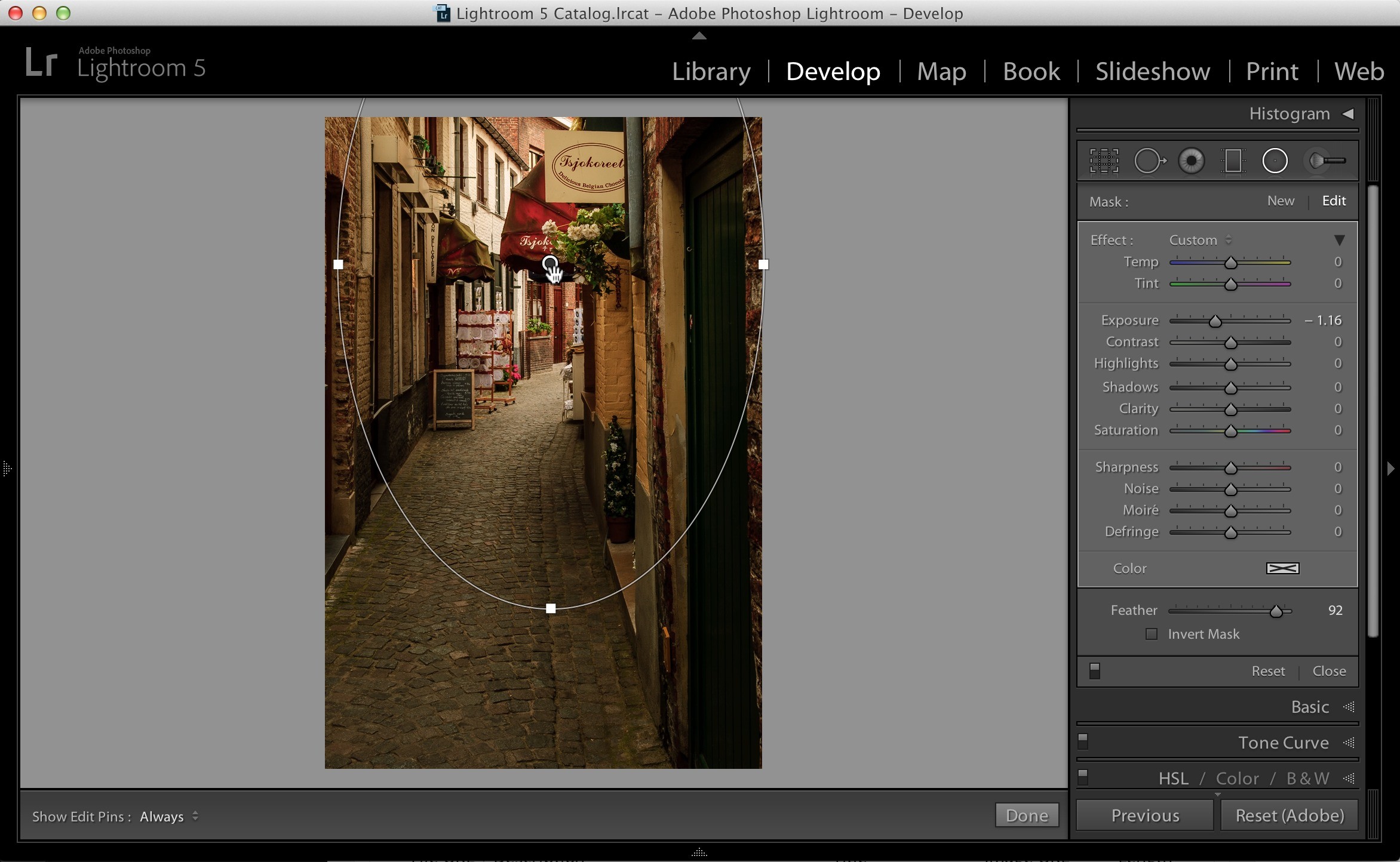 Что было необходимо этому новому поколению цифровых фотографов, так это основные редактирующие инструменты Photoshop в одном легком в использовании пакете, которым и стал Lightroom.
Что было необходимо этому новому поколению цифровых фотографов, так это основные редактирующие инструменты Photoshop в одном легком в использовании пакете, которым и стал Lightroom.
Photoshop содержит ошеломляющее количество фильтров, кистей и других инструментов, которые позволяют выполнять всевозможные правки и изменения в ваших фотографиях. Но кроме того, Photoshop дает вам возможность создавать слои, на которых вы собственно и делаете редактирование. Например, изображение слева показывает различные слои, которые я использовал при обработке фотографии статуи. И каждый слой может быть редактирован независимо от другого. Может это выглядит слишком, но это совсем не редкость. Фотографы часто создают десятки слоев в процессе обработки фотографий. Lightroom, напротив, работает гораздо более линейно без всяких слоев, с меньшим количеством инструментов, но и меньшей гибкостью. Обе программы имеют панель История, что позволяет вам вернуться в любую из ваших правок, но работа со слоями дает вам гораздо больше контроля над тем, как именно вы хотите редактировать ваше изображение.
Photoshop использует слои, которые могут пугать новичков, но они предлагают невероятную гибкость, с которой Lightroom просто не сравнится.
Скажем, вы хотите добавить виньетирование в портрет. В Lightroom для это всего лишь стоит нажать кнопку «Виньетка» и установить несколько основных параметров, таких как количество, насколько большим должно быть нетронутое поле и как плавно виньетка должна уйти от центра. Это быстрое и беспроблемное решение, которое очень удобно использовать для всех видов фотографий. И если вам нужно чуть больше контроля, то выберите Радиальный фильтр для нескольких других настроек.
Изображение после обработки
Изображение до обработки
Чтобы сделать это в Photoshop, необходимо создать новый корректирующий слой на вашем изображении, такой как Уровни. Затем вы бы затемнили изображение в высоких тонах по всему изображению, а затем применили бы маску, чтобы оставить затемнение только по краям.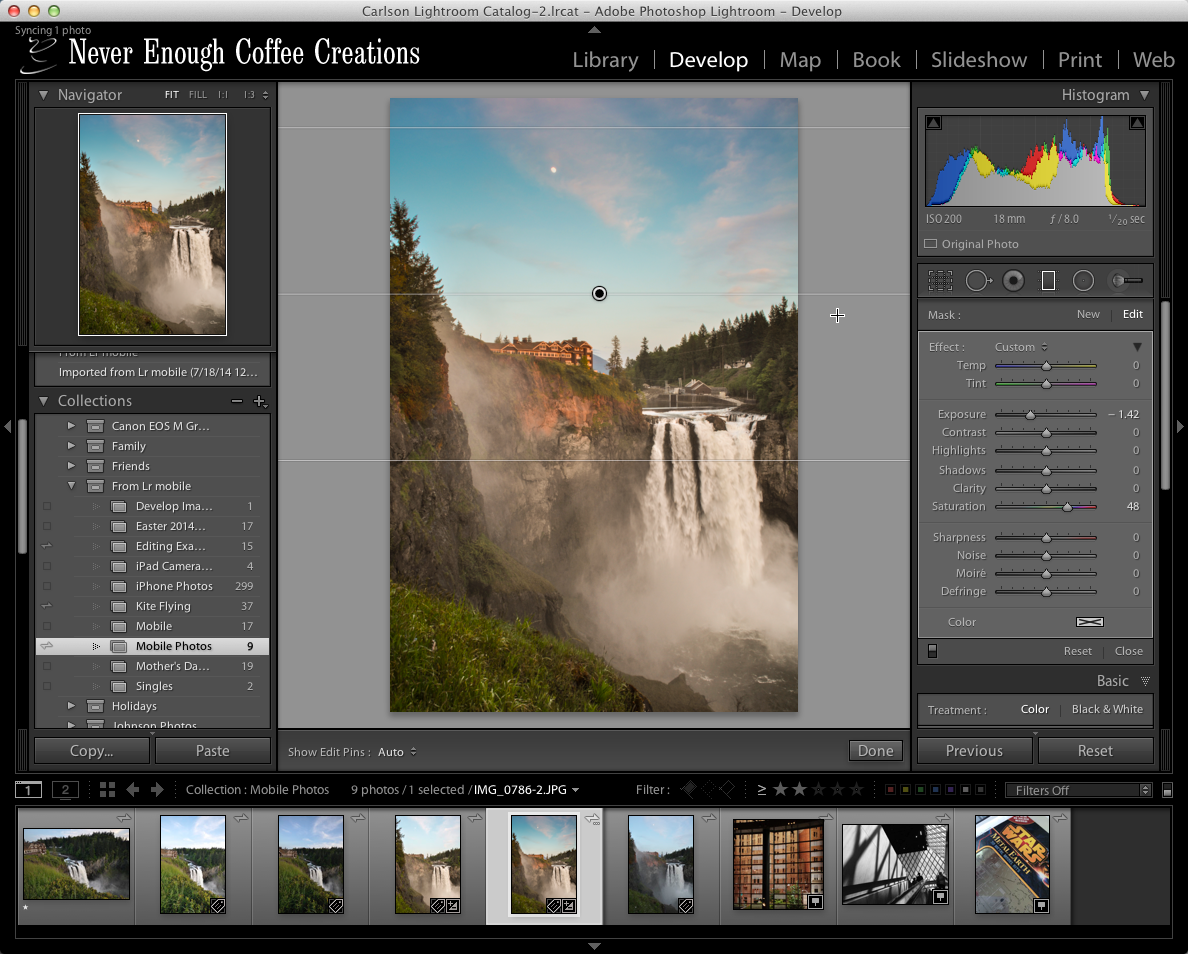 Вы также можете изменить непрозрачность слоя (эффект осветления) или Режим наложения, или же вы могли бы воспользоваться инструментами Осветление и Затемнение – и это только начало. Все эти дополнительные шаги могут показаться безнадежно запутанными. Но по мере изучения инструментов Photoshop вы поймете, что они дают гораздо больший уровень контроля над процессом редактирования.
Вы также можете изменить непрозрачность слоя (эффект осветления) или Режим наложения, или же вы могли бы воспользоваться инструментами Осветление и Затемнение – и это только начало. Все эти дополнительные шаги могут показаться безнадежно запутанными. Но по мере изучения инструментов Photoshop вы поймете, что они дают гораздо больший уровень контроля над процессом редактирования.
В Lightroom добавить виньетирование можно нажатием на одну кнопку. В Photoshop это гораздо сложнее, но и дает вам больше возможностей.
Со всеми его опциями и функциями (включая поддержку текста, 3D графику и даже видео) Photoshop идеален для практически всех вариантов обработки. Lightroom по сути не отстает от Photoshop по инструментам, которые фотографы используют чаще всего, поэтому он так привлекает многих охотников за кадром.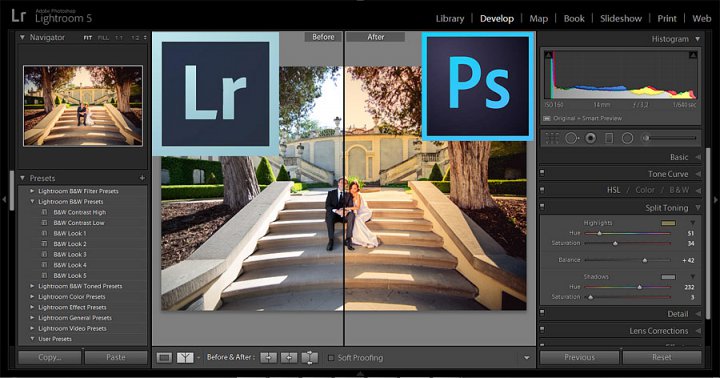
Отличие №3: Рабочий процесс
В сторону особенности и опции. Козырь, который есть у Lightroom над его старшим братом – это организация рабочего процесса для фотографов. Так как он разработан специально для нужд фотографов-любителей и профессионалов, он справляется со всеми этапами от импортирования фотографий с карты памяти до упорядочивания, редактирования, распространения и, наконец, их печати. Lightroom имеет поддержку ключевых слов и виртуальных папок, чтобы помочь вам быстро найти изображения. А также вы можете использовать эту программу для создания слайд-шоу и фотокниг. Многие фотографы, даже профессионалы, неделями и месяцами даже не открывают Photoshop, потому что Lightroom дает им все, что нужно.
Библиотека Lightroom позволяет быстро сортировать, упорядочить и управлять всеми вашими снимками.
На другой чаше весов есть Photoshop, который не выгружает файлы, не упорядочивает их и определенно не может создавать слайд-шоу и фотокниги.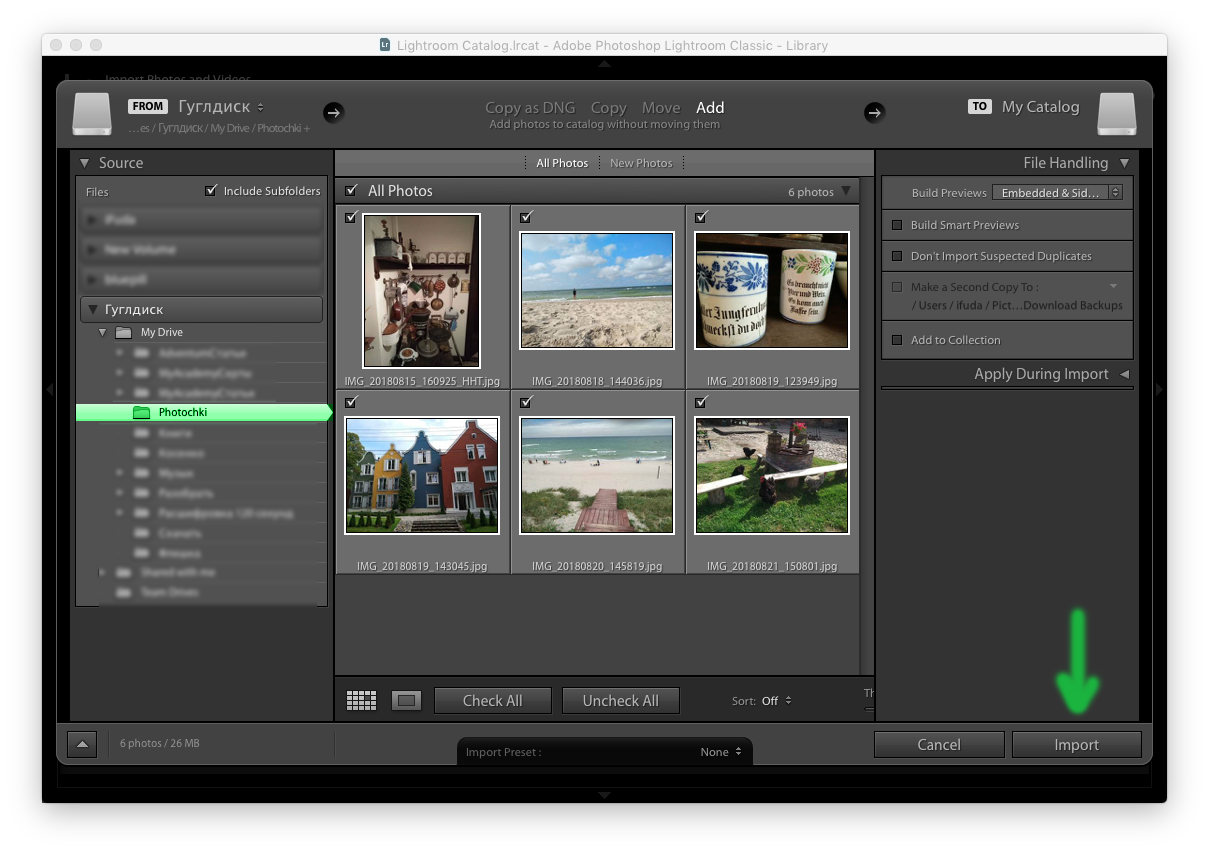 Но опять же таки, это компромисс, на который вы готовы пойти. Ни одна программа не может даже приблизится к Photoshop в плане возможностей редактирования. В любом случае, вы можете использовать Adobe Bridge, чтобы организовать некоторые рабочие процессы, как, например, импортирование файлов и организация цифровых медиа на вашем компьютере, который работая в паре с Photoshop, предлагает более комплексное решение организации рабочего процесса. Он не такой цельный, как при работе в Lightroom, но обеспечивает приличный уровень автоматизации по сравнению с ручным упорядочиванием ваших PSD, JPG и других файлов.
Но опять же таки, это компромисс, на который вы готовы пойти. Ни одна программа не может даже приблизится к Photoshop в плане возможностей редактирования. В любом случае, вы можете использовать Adobe Bridge, чтобы организовать некоторые рабочие процессы, как, например, импортирование файлов и организация цифровых медиа на вашем компьютере, который работая в паре с Photoshop, предлагает более комплексное решение организации рабочего процесса. Он не такой цельный, как при работе в Lightroom, но обеспечивает приличный уровень автоматизации по сравнению с ручным упорядочиванием ваших PSD, JPG и других файлов.
Иногда лучшим решением будет воспользоваться обеими программами. Я использовал Lightroom, чтобы импортировать фото с камеры и сделал несколько базовых правок, а затем я использовал Photoshop, чтобы сделать более обширную обработку.
Какая из них подходит именно вам?
Теперь вы, пожалуй, осознали, что это вопрос, на который можете ответить только вы. И до недавнего времени вы не были готовы потратить $150 на Lightroom или в разы большую сумму на Photoshop. К счастью, Adobe нашел более простое решение с выпуском Creative Cloud и теперь вы можете получить обе программы за 10$ в месяц. Если вам не нравится подписываться на программное обеспечение, вы все же можете купить отдельно Lightroom. Adobe подтвердил, что они будут продолжать продавать автономную версию со всеми последующими обновлениями.
И до недавнего времени вы не были готовы потратить $150 на Lightroom или в разы большую сумму на Photoshop. К счастью, Adobe нашел более простое решение с выпуском Creative Cloud и теперь вы можете получить обе программы за 10$ в месяц. Если вам не нравится подписываться на программное обеспечение, вы все же можете купить отдельно Lightroom. Adobe подтвердил, что они будут продолжать продавать автономную версию со всеми последующими обновлениями.
Эта статья могла бы быть намного длиннее и во многом я всего лишь коснулся поверхности, но я надеюсь, вы получили общее представление о том, в чем эти две программы похожи и различны.
Автор: Simon Ringsmuth
Перевод: Татьяна Сапрыкина
Фотошоп или Лайтрум: что лучше для начинающих?
Если вы новичок в области фотографии, вы, вероятно, задаетесь вопросом, как обрабатывать или редактировать свои фотографии. Существует широкий выбор программного обеспечения для редактирования фотографий, но о двух вы, вероятно, слышали чаще всего, — это Adobe Photoshop и Lightroom.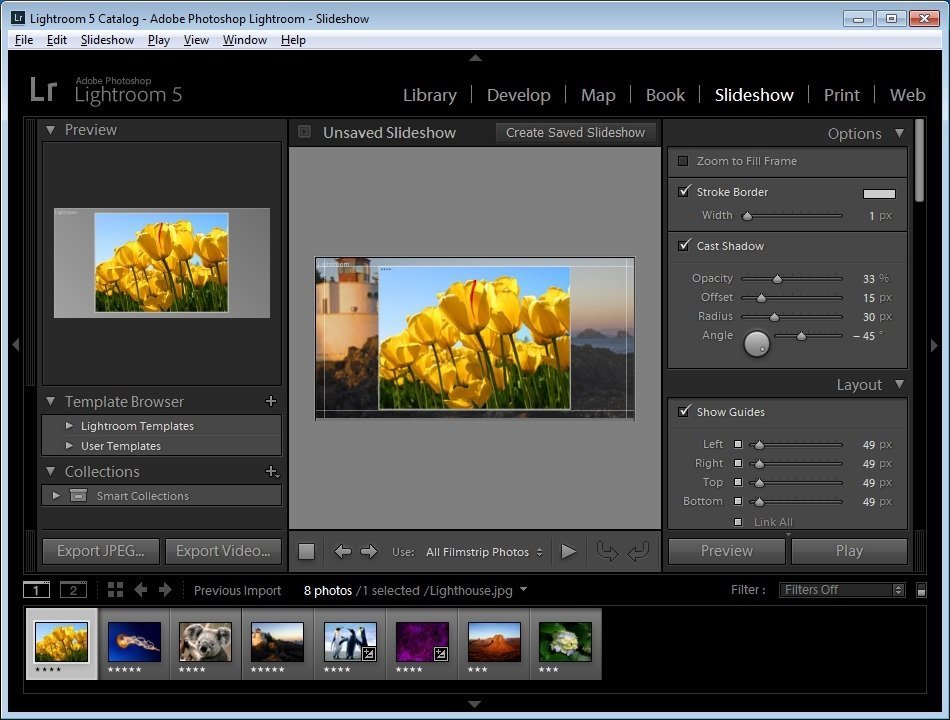 Итак, каковы основные отличия и какая программа лучше всего подходит для новичков и для вас? Ознакомьтесь с базовым обзором!
Итак, каковы основные отличия и какая программа лучше всего подходит для новичков и для вас? Ознакомьтесь с базовым обзором!
Краткое примечание
Читая эту статью, обратите внимание на три момента:
- Она не является детальным сравнительным анализом двух программ. В Photoshop и Lightroom есть множество характеристик, которые можно сравнивать, но эта статья призвана дать начинающему фотографу представление о том, с какой программы лучше начинать.
- С тех пор, как появился Creative Cloud, Photoshop и Lightroom регулярно обновляются и наполняются новыми функциями и инструментами. Поэтому в зависимости от того, какую версию программ вы используете, некоторые из перечисленных ниже инструментов и функций могут быть или не быть в вашей версии Photoshop или Lightroom.
- Есть много других сравнений, написанных несколько лет назад, которые не обновлены, не отражают новые возможности и изменения в Photoshop и Lightroom.
 Поэтому, если вы читаете другие сравнительные статьи (включая эту), обязательно проверяйте, когда они были опубликованы, и были ли они обновлены. Для справки, у меня установлен Lightroom CC10 и Photoshop CC 2017.0.1.
Поэтому, если вы читаете другие сравнительные статьи (включая эту), обязательно проверяйте, когда они были опубликованы, и были ли они обновлены. Для справки, у меня установлен Lightroom CC10 и Photoshop CC 2017.0.1.
Что такое Adobe Photoshop?
Вот как обычно выглядит процесс обработки в Фотошоп.
Photoshop — это название, которое стало синонимом редактирования фотографий. Сегодня, благодаря своей обширной функциональности, фотошоп используется не только фотографами, но и графическими дизайнерами, веб-дизайнерами, архитекторами и издателями.
Photoshop также представляет собой редактор изображений на основе пикселей, который дает вам полный контроль над каждым пикселем, который составляет вашу цифровую фотографию. Это означает, что у вас есть неограниченные возможности, когда речь идет об управлении вашими фотографиями.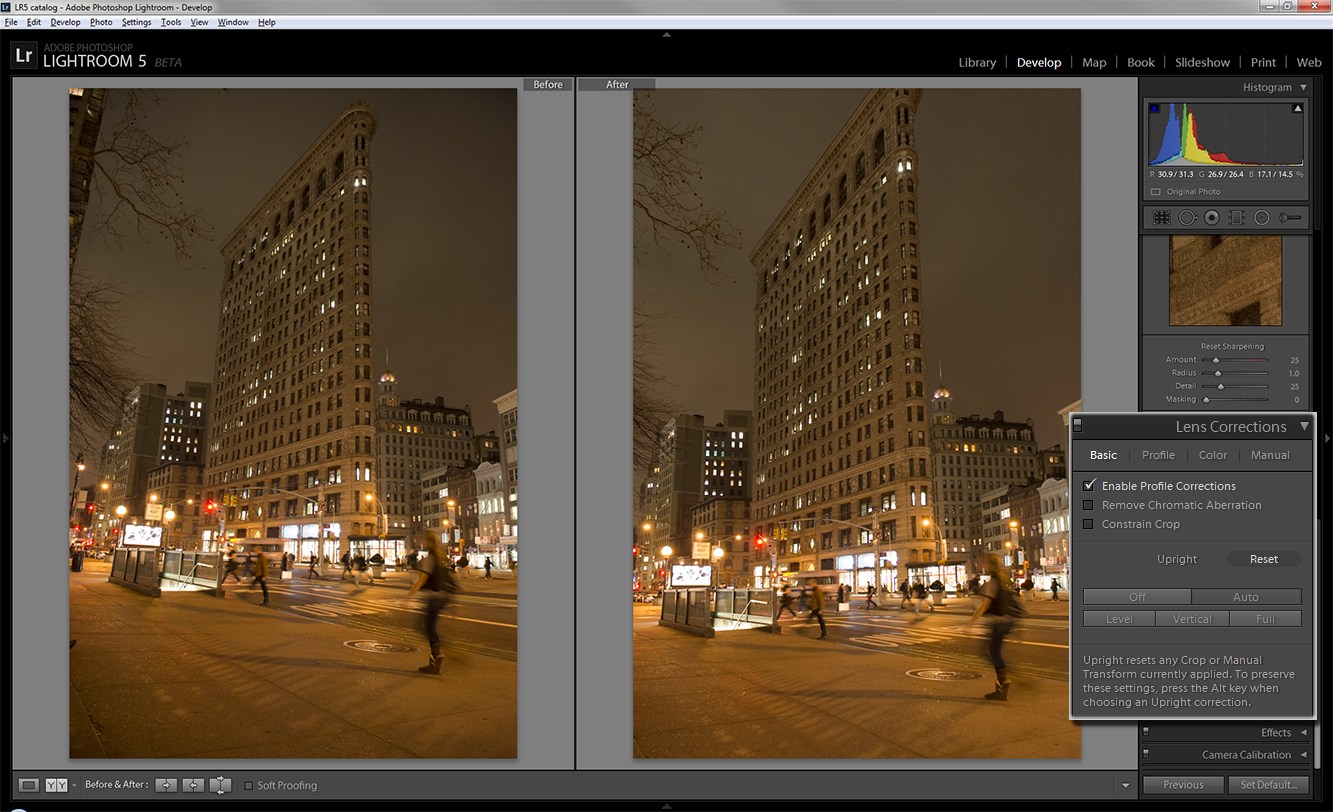 Хотите пришить голову вашего друга к телу лягушки или изменить серое небо на солнечное? Это те случаи, когда вам понадобится Photoshop.
Хотите пришить голову вашего друга к телу лягушки или изменить серое небо на солнечное? Это те случаи, когда вам понадобится Photoshop.
Что такое Adobe Lightroom?
Впервые взглянув на основной интерфейс Photoshop, вы, вероятно, растеряетесь. Создается впечатление, что существует бесконечное множество инструментов и вариантов на выбор, и трудно понять, с чего начать. Это связано с тем, что Photoshop содержит функции не только для фотографов, но и для дизайнеров и людей других творческих профессий. Поэтому, когда вам нужно легко найти нужные инструменты для редактирования фотографий, здесь обычно в ход идет Lightroom, особенно для тех, кто недавно начал редактировать фотографии.
Lightroom использует многие функции Photoshop, предназначенные для фотографов, и помещает их в панель, удобную для поиска. В предыдущих версиях Лайтрум отсутствовали обширные инструменты редактирования, но сегодня Lightroom содержит множество основных инструментов, которые необходимы для обработки ваших фотографий.
Еще одно преимущество использования Lightroom заключается в том, что это также фантастическое программное обеспечение для управления изображениями. Вы можете использовать его для импорта, упорядочивания, управления и редактирования ваших фотографий. По сути, Lightroom — это инструмент для управления и редактирования фотографий «все в одном». С другой стороны, если вы хотите упорядочивать свои изображения с помощью Photoshop, то вы должны использовать сопутствующее программное обеспечение под названием Adobe Bridge (которое автоматически поставляется с Photoshop).
Вот что вы обычно видите в Lightroom после импорта фотографий.
Фотошоп или Лайтрум?
Не так давно вам приходилось приобретать Photoshop или Lightroom индивидуально, и было действительно сложно определить, какая из этих программ была более выгодной. Сегодня вы получаете доступ к обеим программам, если приобретаете подписку на Adobe Creative Cloud.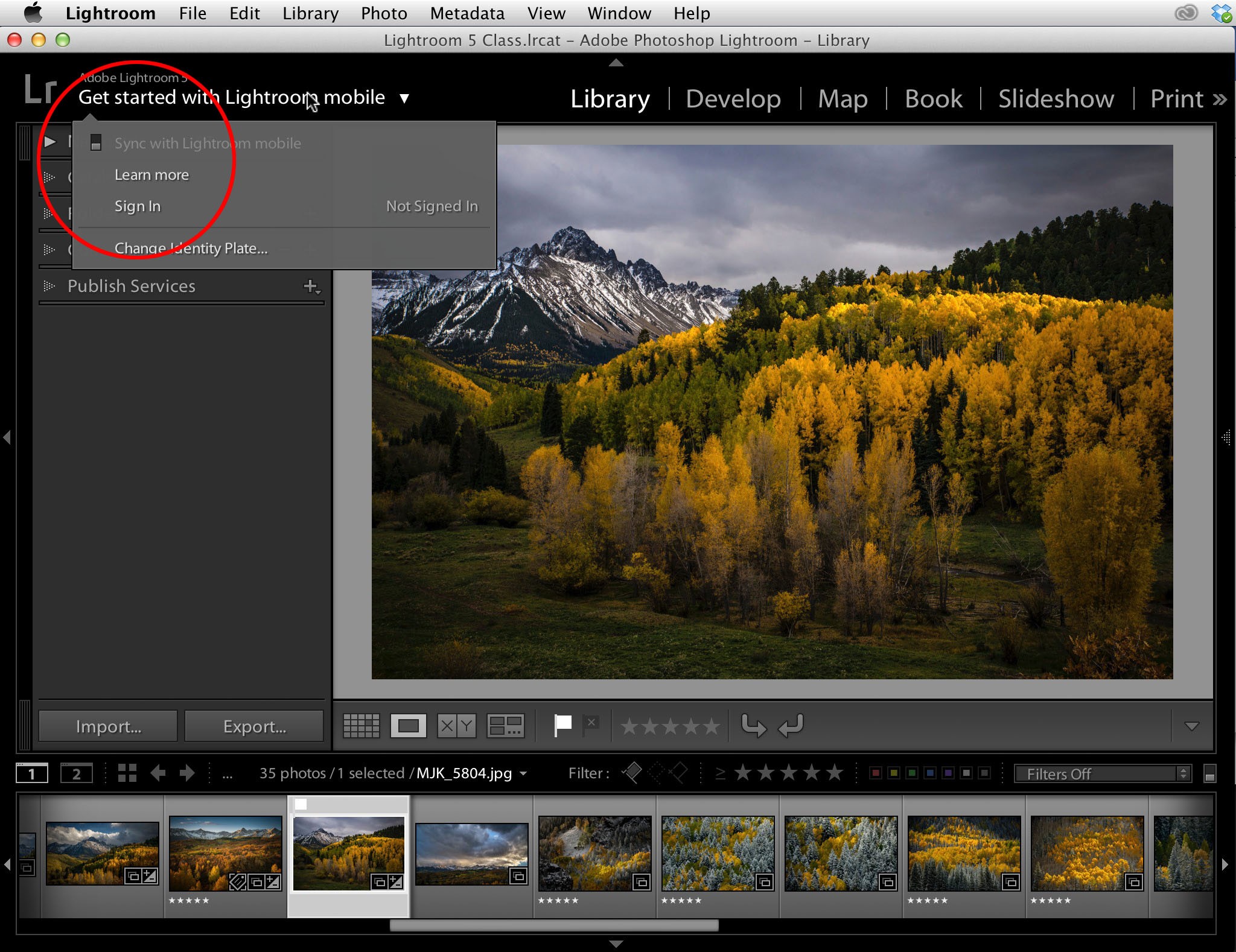 Примерно за 10 долларов в месяц вы можете приобрести пакет Creative Cloud, который дает вам доступ к Lightroom и Photoshop (с Bridge). Если вам нужно другое программное обеспечение Adobe, такое как Illustrator, InDesign или Premiere Pro, вы можете перейти на подписку Creative Cloud за 50 долларов в месяц.
Примерно за 10 долларов в месяц вы можете приобрести пакет Creative Cloud, который дает вам доступ к Lightroom и Photoshop (с Bridge). Если вам нужно другое программное обеспечение Adobe, такое как Illustrator, InDesign или Premiere Pro, вы можете перейти на подписку Creative Cloud за 50 долларов в месяц.
Тем не менее, обычному фотографу вполне подойдет простой план, который включает Lightroom и Photoshop. Таким образом, с финансовой точки зрения, нет никаких проблем с получением обеих программ редактирования фотографий. Но на практике, вот некоторые правила при принятии решения о том, использовать Lightroom или Photoshop.
Используйте Лайтрум, если…Вы новичок в обработке фотографий
Большинство начинающих фотографов, вероятно, предпочтут интерфейс Lightroom. Он отображает все ваши основные инструменты редактирования в удобном для поиска столбце, и он довольно понятен интуитивно. В Photoshop вы должны сделать немного больше настроек, чтобы получить такое рабочее пространство, какое вы хотите; это приводит к большей гибкости, то есть вы можете дополнительно настроить, какие инструменты вы хотите отображать. Однако это может запутать начинающих фотографов.
В Photoshop вы должны сделать немного больше настроек, чтобы получить такое рабочее пространство, какое вы хотите; это приводит к большей гибкости, то есть вы можете дополнительно настроить, какие инструменты вы хотите отображать. Однако это может запутать начинающих фотографов.
Для сравнения: Lightroom автоматически отображает основные инструменты для редактирования фотографий в колонке.
С другой стороны, вы можете настроить, какие именно инструменты для обработки будут появляться в рабочей зоне Photoshop.
Вы хотите пакетно обрабатывать несколько изображений
Если у вас есть серия фотографий, которые вы хотите обработать пакетно, это намного проще сделать в Lightroom с использованием пресетов и его простого рабочего процесса. Пакетная обработка все еще может быть выполнена и в Photoshop с помощью Actions, но Lightroom, очевидно, более прост.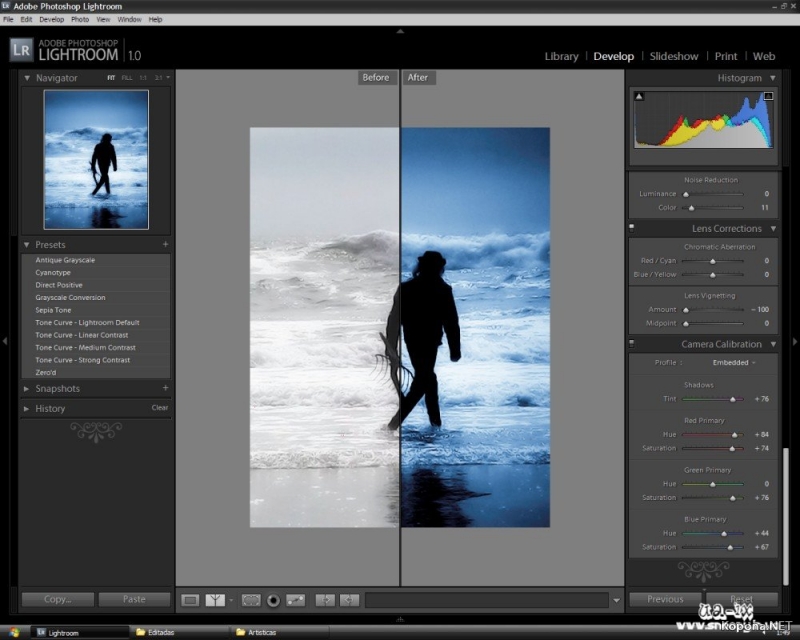
Вы цените плавный, простой рабочий процесс
Когда речь идет о рабочем процессе, Lightroom, возможно, намного лучше, чем Photoshop. Используя Lightroom, вы можете легко создавать коллекции изображений, изображения по ключевым словам, публиковать изображения напрямую в социальных сетях, делать пакетную обработку и многое другое.
В Lightroom вы можете организовать свою фотобиблиотеку и редактировать фотографии.
Если вы хотите организовать или управлять своей фотобиблиотекой с помощью Photoshop, вы должны использовать другую программу под названием Adobe Bridge.
Используйте Фотошоп, если…Вы не можете сделать это в Лайтрум
Это легкий ответ, так как Lightroom действительно удовлетворит потребности редактирования фотографий большинства начинающих фотографов. Но есть несколько примеров, когда Photoshop превзойдет Lightroom.
Но есть несколько примеров, когда Photoshop превзойдет Lightroom.
Расширенная ретушь
Хотя в последних версиях Lightroom есть некоторые базовые инструменты для исправления и устранения дефектов, вы можете сделать гораздо больше в Photoshop. Хотите заставить человека выглядеть худее, отбелить зубы и удалить мелкие предметы? Хотя вы можете сделать это в Lightroom, инструменты для ретуширования Photoshop намного мощнее. Может потребоваться дополнительное время, чтобы выяснить, где эти инструменты находятся в Photoshop и как их использовать, но вы сможете улучшить свои фотографии намного больше, чем в Lightroom.
Коллажирование
Вы хотите объединить элементы нескольких изображений в один? Это называется коллажирование, и вам понадобится Photoshop для объединения и дальнейшего управления изображениями.
Заключение
Если вы начинающий фотограф, ищущий относительно интуитивно понятное программное обеспечение для редактирования фотографий, Lightroom, как правило, лучше всего для начала. Вы всегда можете добавить Photoshop в свой рабочий процесс позже, если и когда вам понадобятся продвинутые способы управления фотографиями.
Вы всегда можете добавить Photoshop в свой рабочий процесс позже, если и когда вам понадобятся продвинутые способы управления фотографиями.
Автор: Suzi Pratt
Перевод: Татьяна Сапрыкина
Чем Lightroom отличается от Photoshop
Рассказываем чем Lightroom отличается от Photoshop и какую программу выбрать для ваших задач.
Нужно понимать, что это две программы созданные для совершенно разных задач. Adobe Photoshop создавался и развивается как графический редактор. Lightroom стал нишевым инструментом для фотографов, которым нужен удобный инструмент для отбора, каталогизации и обработки RAW-фотографий.
Как правило продвинутые и профессиональные фотографы отбирают и каталогизируют работы в Ligthroom, там же делают первичную обработку, после чего экскортируют фото. Обработку деталей, ретушь кожи и другие процедуры делают уже в Photoshop.
Так же существует большое количество фотографов использующих в своей работе исключительно Lightroom. После съёмки они проводят отбор и обработку нужных кадров. Возможностей Lightroom достаточно чтобы превратить обычное фото в сочную картинку.
После съёмки они проводят отбор и обработку нужных кадров. Возможностей Lightroom достаточно чтобы превратить обычное фото в сочную картинку.
Photoshop
Это полноценный графический редактор в котором есть все инструменты для обработки изображений. Для каталогизации и работы с RAW он пользуется надстройкой Bridge и Camera Raw соответственно.
В Photoshop вы найдете множество возможностей которые отсутствуют в Lightroom. И самая главная из них это работа со слоями, что очень важно для любой серьёзной обработки. Помимо этого вы можете делать любую ретушь, заменять отдельные элементы фото и править формы модели с помощью Liquify, работать с текстом и многими другими инструментами.
Вот хороший пример ретуши портрета в Photoshop.
Ещё одна сильная сторона Photoshop — поддержка плагинов, которые расширяют возможности Photoshop или автоматизируют сложные действия. А количество плагин не поддается исчислению.
С другой стороны Photoshop не назвать интуитивной программы и для его освоения потребуется определенное время.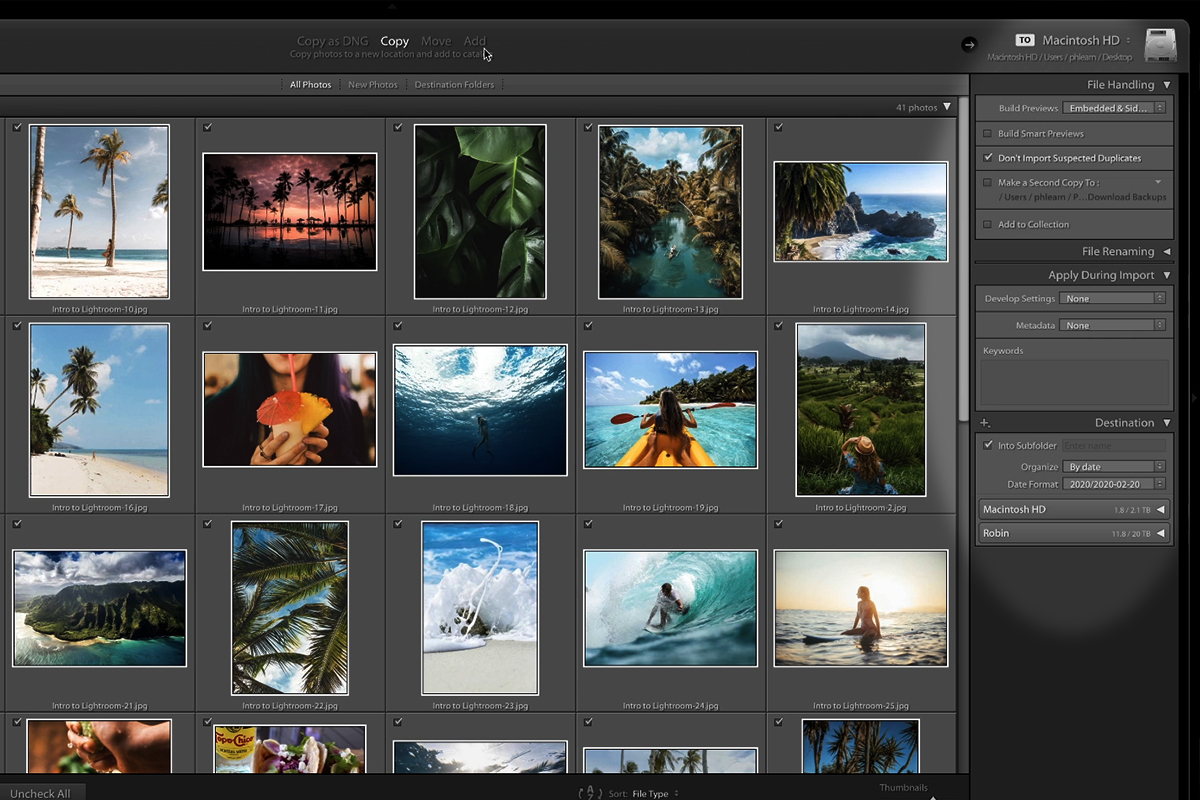
В каких случаях использовать Photoshop
Если вы хотите сделать художественную обработку, серьёзно ретушировать портреты, создать коллаж, сделать надпись или убрать провода с фотографии — выбирайте Photoshop.
Lightroom
Adobe Lightroom – очень мощный каталогизатор и RAW-конвертер. В нем вы можете легко каталогизировать свои фотографии и легко искать нужную даже среди сотен тысяч файлов.
Для обработки RAW в Lightroom выделен отдельный модуль в множеством инструментов, включая кривые, работу с цветами и оптическими дефектами. Для обработки портрета можно использовать клонирующую и лечащую кисти.
Обработать большую серию фото в Lightroom намного быстрее чем в Photoshop. Достаточно обработать одну фото из серии, а потом применить все изменения к остальным фото за секунду.
Помимо этого в Lightroom можно установить плагины. Например, Portraiture, который автоматически убирает дефекты на коже. Хотя многие ругают его за слишком топорный результат. Для Lightroom плагинов на порядок меньше чем для Photoshop.
Для Lightroom плагинов на порядок меньше чем для Photoshop.
Ещё одно важное преимущество Lightroom – его интуитивно понятный интерфейс. Вы можете освоить его даже методом тыка, хотя лучше и эффективнее сделать это с помощью наших уроков Lightroom.
В каких случаях использовать Lightroom
Если вам нужно быстро обработать RAW-фотографии, вытянуть по свету и цвету — смело используйте Lightroom.
Наглядное сравнение Lightroom и Photoshop
| Плюсы Lightroom | Плюсы Photoshop |
| Интуитивный интерфейс | Различные цветовые пространства |
| Каталогизация | Работа со слоями |
| Отбор фото | Работа с Liquify |
| Быстрая обработка | Ретушь кожи |
Lightroom или Photoshop — что выбрать?
Компания Adobe предлагает 2 популярные программы для обработки фотографий: фотошоп и лайтрум. Многие начинающие фотографы не знают, какой из них лучше воспользоваться. Чтобы выбор был легким, важно узнать, какая разница между Photoshop и Lightroom существует. Разобравшись в тонкостях работы в этих фоторедакторах, можно остановить выбор на одном из них или пользоваться ими параллельно.
Что такое Adobe Photoshop
Это фоторедактор, который считается мощнейшим среди аналогов. При помощи фотошопа можно провести огромное количество манипуляций: от создания рисунков с нуля, до обработки фотографий, оформления коллажей, постеров, обложек книг и других печатных и электронных продуктов.
В этом редакторе можно найти несколько сотен инструментов и тысячи функций. Фотографии после масштабной обработки можно изменить до неузнаваемости. Фотошоп прост в обращении, допускает установку из Интернета дополнительных кистей, эффектов, узоров, градиентов.
Photoshop хорош своей универсальностью. Благодаря широкому диапазону инструментов его используют фотографы любители и профессиональные дизайнеры. Установить фотошоп только для кадрирования фото кажется несерьезным. Ведь он обладает широкими возможностями во всех направлениях компьютерной графики.
Что такое Adobe Lightroom
Данный фоторедактор предназначен для полного цикла обработки фото. Он приспособлен для быстрой сортировки и редактирования снимков. Лайтрум удобен тем, что основные инструменты не убраны в дополнительные папки, а находятся на поверхности. Также Adobe Lightroom позволяет применить обработку одной фотографии ко всем остальным. Можно создавать различные варианты обработки (пресеты), сохранять их и в дальнейшем использовать для выбранных изображений. Это значительно экономит время при работе в данном редакторе.
Что общего между фоторедакторами Adobe Photoshop и Lightroom
В целом программы служат одной цели – обработке снимков. Если есть желание и необходимость проводить пост обработку, достаточно установить один из этих фоторедакторов.
Фотошоп и лайтрум работают с одними типами файлов:
В обоих редакторах установлен процессор Adobe Camera Raw (ACR), предназначенный для редактирования фотографий в формате RAW.
В Lightroom и Photoshop схожи элементы по работе с насыщенностью, кривыми, коррекцией дисторсии.
И лайтрум, и фотошоп наделены большими возможностями в обработке изображений. Они позволяют делать все: от основ редактирования (например, обрезки кадра и коррекции экспозиции) до продвинутой обработки (работы с фильтрами, кривыми, кистями).
Lightroom и Photoshop позволяют пользоваться встроенными эффектами, сразу переводя фотографии в черно-белые, тонируя их, добавляя художественные эффекты.
В чем разница между фоторедакторами Adobe Photoshop и Lightroom
Чтобы понять, какая программа лучше подойдет для конкретных задач, важно изучить разницу между Adobe Photoshop и Lightroom. Можно выделить 3 основных отличия:
- обработка изображений;
- редактирующие инструменты;
- рабочий процесс.
Обработка изображений
Разница лайтрума и фотошопа в том, что лайтрум не меняет исходное изображение. Применяемые эффекты и манипуляции сохраняются в каталоге, никак не влияя на оригинал. Все этапы обработки сохраняются в редакторе и при желании можно экспортировать на компьютер обработанное изображение, распечатать или выложить его в Интернет. При этом оригинал останется нетронутым. Такой способ обработки называется неразрушающим.
Это очень удобно. Раз исходная фотография остается неизменной, можно возвращаться к ее редактированию неограниченное количество раз.
Photoshop действует совершенно по-другому. Все изменения сохраняются на исходной фотографии. Именно поэтому профессионалы советуют всегда создавать перед началом редактирования копию слоя. Так оригинал остается неповрежденным. Также можно сохранять исходный файл в формате PSD. Тогда к его обработке можно будет вернуться позже и внести все необходимые изменения. Однако такие файлы весят ни один десяток мегабайт. Тогда как каталог, в котором сохраняются этапы редактирования в лайтрум, занимает минимум места на компьютере, даже если в нем сохранена информация о тысячах изображений.
Чтобы применить неразрушающее редактирование в Photoshop придется сохранить 3 разных файла: оригинал, PSD файл и окончательное изображение со всеми изменениями. Так как формат PSD не позволяет выложить фото в сеть или распечатать его.
Редактирующие инструменты
Adobe Lightroom можно назвать максимально быстрым, способным оперативно выполнить большое количество задач. Photoshop более мощный, предназначенный для основательной работы. Но далеко не всем необходим его огромный потенциал.
Лайтрум создавался как более легкий аналог фотошопа. В условиях, когда после одной съемки фотографу необходимо обработать сотни, а то и тысячи цифровых изображений, необходим был фоторедактор, имеющий главные функции Photoshop, которые можно оперативно применить. И программа отвечает этим целям.
Редактор фотошоп наделен неимоверным запасом инструментов, фильтров, кистей, которые помогают всесторонне корректировать изображение. Разные виды обработки можно делать на нескольких созданных слоях. Правка каждого слоя может проводиться независимо от других. Профессионалы нередко делают по несколько десятков слоев. И это занимает очень много времени.
Принцип работы Adobe Lightroom линейный. Здесь нет слоев, меньше инструментов, но и гибкость редактирования меньше.
В обоих форедакторах компании Adobe есть специальное меню «История». Оно дает возможность вернуться на нужное количество шагов и изменить что-то в редактировании. Однако слои гораздо эффективнее в контроле над процессом обработки.
Работать со слоями, которые есть в фотошопе, может показаться очень сложно. Особенно при первом знакомстве с редактором. Но они дают ни с чем не сравнимую гибкость в работе с фотографиями. Лайтрум в этом проигрывает.
Например, есть желание добавить в портретный снимок затемнение по краям – виньетирование. В Lightroom это можно сделать нажатием одной кнопки – «Виньетка». Затем при необходимости можно подправить некоторые параметры, переместив нужные ползунки. Это очень быстро и удобно. Такой прием можно использовать не только для портретов, но и для других жанров фотографии.
В Adobe Photoshop для такого же эффекта понадобится выполнить множество шагов. Новичку придется как минимум изучить видеоурок, чтобы разобраться в этих настройках. Но овладев необходимыми навыками, можно получить более интересный результат, чем просто нажав кнопку в фоторедакторе Lightroom.
Так лайтрум выигрывает в простоте, а фотошоп – в большем количестве возможностей.
Это касается большинства редактирующих инструментов. Фотошоп дает возможность осуществить любую обработку, но более длительным способом. Лайтрум позволяет работать с наиболее популярными среди фотографов инструментами и более быстрым путем.
Рабочий процесс
В возможностях организации рабочего процесса Adobe Lightroom явно выигрывает. Он предназначен для фотографов разной степени подготовки: любителей и профессионалов. Фоторедактор дает возможность выполнить все необходимые этапы: от скачивания снимков из фотоаппарата до их редактирования, распространения в сети и печати. В лайтруме можно устанавливать ключевые слова и создавать виртуальные папки. Так в дальнейшем просто быстро найти необходимое фото. Кроме того, в фоторедаткоре Adobe Lightroom можно создавать фотокниги и даже слайд-шоу. Такое удобство работы очень привлекательно даже для профессионалов. Именно поэтому многие отдают предпочтение этой программе, не прикасаясь к Photoshop.
Также в лайтруме существует специальная библиотека. Она предназначена для сортировки, упорядочивания и управления фотографиями.
Фотошоп не имеет таких возможностей. В нем нельзя выгружать фото в Интернет, упорядочивать их, прописывать ключи, работать с фотокнигами и слайд-шоу. Однако он гораздо сильнее в возможностях редактирования. Несмотря на обилие графических фоторедакторов, фотошоп остается вне конкуренции в этом плане. Для организации рабочих процессов можно использовать в паре с фотошопом дополнительную программу – Adobe Bridge. Она помогает организовать цифровые медиа в компьютере, упорядочить многие процессы.
Некоторые фотографы пользуются одновременно Photoshop и Lightroom. Базовое редактирование делают в лайтруме, а более основательную правку – в фотошопе.
Photoshop и Lightroom не напрасно пользуются популярностью у фотографов. Обе программы дают широкие возможности при обработке фотографий. Разница в том, что лайтрум во многом проще и удобнее при организации рабочего процесса, а фотошоп мощнее и гибче. В обоих фоторедакторах есть все основные инструменты для пост обработки изображений. В Lightroom их проще применять, а в Photoshop больше способов ювелирно обработать снимки, воплощая в жизнь все самые необычные задумки.
Фотошоп или Lightroom? – Простые фокусы
Из множества редакторов фотографий эти два, можно сказать с уверенностью, самые популярные — достаточно посмотреть на количество их поклонников, сайтов с плагинами, экшенами и пресетами, книги гуру фотошопа и мастеров Lightroom, и вы получите доказательство этого, казалось бы, голословного утверждения. А между тем, пакеты это разные — более того, даже предназначение их говоорит о том, что пользоваться ими должны разные люди. Впрочем, это, как всегда, лишь изначальное сегментирование самого разработчика — Adobe, компании, стоящей на отшибе уже долгие десятилетия, отчего ее ни Windows не любит, ни производители фототехники не стремятся к максимальной интеграции. Причины такой нелюбви мы разбирать на будем, а займемся нашим вопросом.
Впрочем, о следствиях мы все же скажем: родные цветовые профили Adobe обычно плохо согласуются с родными профилями мониторов в Windows, а «некоторые» производители так и норовят закодировать некоторые поля данных в собственных файлах изображения (таковыми, безусловно, являются форматы RAW), на что контора плюет, и страдают от этого только пользователи. Правда, если не стремиться к максимальной интеграции и быть скромнее, все гораздо проще.
Фотошоп
По замыслу разработчика, Фотошоп — это комплексная программа редактирования изображения, которая позволяет вам делать все. Да-да, именно все, без каких бы то ни было ограничений — достаточно лишь найти подходящие инструменты в стандартном наборе или у сторонних разработчиков. Ограничения заключаются только в ограничениях самого изображения: вы не сможете сделать из плоского изображения трехмерное (правда, сможете сымитировать), из 8-битного 16-битное (промежутки просто запишутся пустыми данными), из черно-белого цветное (придется раскрашивать вручную), хотя даже они условны.
В Фотошопе есть куча инструментов для работы с изображением, причем новичкам из-за своей громоздкости он местами непонятен — что верно, потому что программа написана для профессионалов. При всей своей популярности (включая внедрение в языки мира фразы «щас мы тя атфаташопим»), программа, хоть и победила конкурентов, сделала это совсем не благодаря своей простоте.
Впрочем, Фотошоп можно и упростить — масса плагинов, автоматизирующих разные этапы работы с изображением позволяющих добиться определенного результата быстрее, чем средствами самой программы, а также экшенов, которые дают возможность роботизировать ряд алгоритмов работы стандартных инструментов, позволяют новичкам, не зная основ работы с каналами, слоями и кривыми, добиваться потрясающих результатов уже с первых дней использования программы (фраза получилась, как в рекламе, которая действует даже на наше подсознание). Экшены, изначально сделанные для профессионалов, помогают всем — просто новички об их работе могут ничего не понимать. Надо усилить цвет, поработать над контрастом, проявить зеленый (красный), снизить цифровой шум — just push play, зачем еще заморачиваться ненужными техническими мыслями, когда есть набор экшенов на все случаи жизни?!
Рано или поздно, правда, приходит мысль о необходимости познания основ работы с изображением, потому что, какой бы ни была автоматика, хороших человеческих рук она не заменит. Дело в том, что часто экшены, которые сами по себе подразумевают определенный набор настроек и за которые приходится платить вменяемые деньги, приносят совершенно невменяемый результат на ваших корректно проэкспонированных кадрах — винить тут разработчика последнее дело, потому что в природе даже волны не повторяются, не говоря уже о различии миллионов пикселов изображений, так что стандартных решений быть попросту не может. В итоге, все приходится доводить до ума своими руками.
Lightroom
Гораздо сложнее с Lightroom (между прочим, полное названиее программы Photoshop Lightroom — что отражает ее сторостепенное значение) — изначально он задумывался как потоковый инструмент фотографа-профессионала и этими же профессионалами доводился до ума. Как результат, получилась совсем не урезанная до базовых функций версия (такая тоже есть, называется Photoshop Elements), а совершенно отдельный пакет, по сути, представляющий собой конвертор файлов формата RAW, по функционналу соответствующий модулю Camera RAW, просто инструменты расположены в другом порядке, к которому, раз привыкнув, начинаешь относиться как к родному. Lightroom, при всей предполагаемой легкости всего пакета и его понимания, тем не менее, довольно мощная программа — к функциям не к ночи помянутого Camera RAW добавляются: градиентный фильтр, «пластырь» и точечный фильтр, который можно нарисовать на изображении в виде шаблона и применить локально любую из стандартных настроек LR.
По сути, на этом стандартные функции редактирования в программе и заканчиваются — сами понимаете, вряд ли можно говорить о серьезном редактировании, если все изменения записываются не пикселами, а просто числовыми данными во внешний файл (до этих же ограничений дошла и Picasa разработки Google). И если штампа с пластырем достаточно для убирания угревой сыпи с лица, для коррекции формы ушей или овала лица эта функция явно не подходит, в то время как в Фотошопе это делается минуты за две, да и то методом проб и ошибок.
У Lightroom, правда, тоже есть возможность установки плагинов — из наиболее известных это onOne Genuine Fractals, весь комплект фильтров Nik Software и прославленный портретист Imagenomic Portraiture. Все подключаемые фильтры работают в Lightroom с копией файла, в которую могут вносить изменения непосредственно. Самый мощный стандартный плагин Lightroom — это, как ни смешно, «большой» Adobe Photoshop. Интеграцию с ним разработчик давно обещает довести до совершенства, и все никак дальше костылей уйти не может — для редактирования в нем Lightroom создает новый файл формата tiff и его и правит, который после правки обновляется и в LR.
Необходимо помнить, что все, что касается базовой цветокоррекции, в LR реализовано неплохо, но по сути, это единственная его функция, если не считать мелкой правки. Правда, большинству фотографов и этого достаточно: наличие огромной массы пресетов (в том числе, и небесплатных) дает возможность практически мгновенной стилизации фотографии и такой же мгновенной цветокоррекции — все пресеты заключают в себе настройку всех или нескольких параметров, которые возможно исправить и в Camera RAW, и в LR.
Фотошоп или Lightroom?
Откровенно говоря, вопрос поставлен некорректно: как вы уже успели понять из написанного выше, цели у обеих программ разные. Фотошоп нацелен на неторопливую глубокую работу с одним изображением, в то время как Lightroom, наоборот, на быструю обработку и стилизацию больших блоков фотографий и фотосессий, когда большая часть работы уже сделана во время съемки: светом или событием — и требуется лишь базовая цветокоррекция.
Обычно работа свадебщика, к примеру, состоит в том, чтобы в течение недели отобрать и обработать около 100-200 кадров (из отснятых 400-1000), а из избранных сверстать фотокнигу, так что для них LR подходит как нельзя лучше. Примерно так же готовятся портфолио моделей, отснятые в студии. В то же время, если фотограф снимает в студии идею, из сотни отснятых кадров он может выбрать только один и потратить кучу времени в Фотошопе — неважно, будет это сложная ретушь с накладыванием кадров друг на друга или работа с текстурами, равно как и ретро-стилизация. Возможно, именно поэтому сам разработчик сильно не разводит программы в стороны — в качестве стандартного пункта в Lightroom всегда есть вариант «Edit in Photoshop».
Обычно путаницу в проблеме выбора вызывает попытка сопоставления экшенов в Фотошопе и пресетов в Lightroom. Сравнение это некорректное, потому что пресет — лишь комплекс из около 20 (максимум) стандартных настроек Lightroom для цветокоррекции изображения, а экшен — набор практически любых команд Фотошопа, включая даже подключаемые модули. В то же время, стандартизация позволяет Lightroom работать очень быстро — инструменты под рукой, пресеты легко доступны, а все команды находятся в пределах скролла и клика мышью. А вот в Фотошопе каждый кадр RAW надо открывать через внешний модуль (Camera RAW или тот же Lightroom), что не делает его сильно полезным при редактировании больших объемом изображений. Другими словами, Фотошоп — скорее, творческий инструмент, а Lightroom — ремесленный, без которого вы много денег не заработаете.
Если вы все снимаете в RAW, а фотографии печатаете или публикуете практически без правки, и единственным методом редактирования изображения является замазывание недостатков кожи или случайно попавших в кадр объектов (пыли на матрице, как вариант), кадрирование или рисование голубых глаз у фотографируемого, вряд ли вам нужно что-то кроме Lightroom.
Если же вы занимаетесь глубоким редактированием и ретушью фотографий, а снимаете мало и обрабатываете в день неторопливыми темпами 1-2 кадра (и тем более меньше 7-10 кадров в неделю), вам хватит одного Фотошопа.
А вот если же вы и снимаете много, и глубоко обрабатываете некоторые кадры, есть большая вероятность, что потребуются вам оба инструмента: Lightroom для отбора, организации и базовой цветокоррекции, а Фотошоп для монтажа и ретуши. Понятное дело, деньги это немалые, но если вы этим не зарабатываете большие деньги, вполне и аналоги можно найти: тот же Gimp с успехом заменит Фотошоп, правда, бесплатные конверторы для файлов RAW будут довольно слабым костылем для LR.
Photoshop vs Lightroom: что и когда использовать
Фотографы часто задаються вопросом, что использовать для обработки фотографии Photoshop или Lightroom. И к сожалению определенного ответа не существует, так как это зависит от проекта и поставленных задач. Но в этой статье мы попробуем разобраться, что к чему.
Что такое Photoshop?
Photoshop является синонимом редактирования фотографий. Изначально программа предназначалась для простого редактирования цифровых фотографий, но со временем функциональность программы значительно расширилась. Photoshop используется графическими дизайнерами, архитекторами, издателями и фотографами.
Короче говоря, это зверь, который помогает создавать творческим людям креативные шедевры. На данный момент Photoshop действительно следует назвать Photo-Graphic-Design-Animation-Studio-Shop… хотя, это не так уж и легко запомнить.
Кроме того, Photoshop является редактором на уровне пикселей, что означает возможность редактировать фото детально, насколько возможно.
Что такое Lightroom?
В качестве редактора фотографий Adobe Lightroom включает в себя множество функций Photoshop, которые настраиваются специально под фотографа. Lightroom покрывает большинство, если не все, инструменты обработки изображений, которые вам, скорее всего, понадобятся.
Тем не менее, Lightroom намного больше, чем редактор фотографий. Lightroom помогает импортировать, организовывать, управлять и находить ваши изображения. Таким образом, Lightroom – это органайзер фотографий и их редактор, объединенный в один инструмент.
В отличие от Adobe Photoshop, Lightroom – это неразрушающий редактор фотографий, что означает, что вам не нужно беспокоиться об этой досадной кнопке «сохранить как». Фактически, Lightroom не имеет кнопки «save». Все изменения автоматически сохраняются в вашем каталоге Lightroom, который действует как ваша база данных об изменениях и истории.
Когда я должен использовать Lightroom?
Если вы снимаете в raw формате, вам нужно будет сначала импортировать свои фотографии в Lightroom. Lightroom является файловым редактором, поэтому вам не нужна Adobe Camera Raw. Кроме того, из-за возможностей управления фотографиями Lightroom вы будете организовывать по папкам свои изображения при импорте.
Lightroom идеально подходит для большинства настроек фотографий, включая (но не ограничиваясь этим) кадрирование, баланс белого, экспозицию, регулировку гистограммы, тональные кривые, преобразование черного и белого цветов, удаление пятен, коррекции красных глаз, градиенты, локальные настройки, резкость, уменьшение шума, корректировка профиля линзы, вибрация и насыщенность. Если вам комфортно работать в Adobe Camera Raw, то рабочая среда в Lightroom будет очень знакомой. Если вы начинающий фотограф, вы, скорее всего, будете удовлетворены этими функциями.
Рабочий процесс Lightroom:
С Lightroom вы можете создавать коллекции, добавлять ключевые слова, перемещать несколько файлов на своем жестком диске, создавать слайд-шоу, печатать книги и делиться своими фотографиями напрямую в Facebook с относительной легкостью.
Важно отметить тот факт, что вы также можете скопировать или синхронизировать свои фотографии с несколькими фотографами одновременно. Вы также можете использовать и создавать предустановки Lightroom для применения общих настроек на всех ваших фотографиях.
Таким образом, фотографы, которые снимают в большом объеме, будь то свадьбы, портреты или детские фотосеты, Lightroom поможет сэкономить время.
Итак, когда я должен использовать Photoshop?
Легкий ответ – это когда вы не можете использовать Lightroom. Но есть несколько конкретных областей, в которых Photoshop превосходит Lightroom.
Продвинутая ретушь: если вы хотите почистить лицо методом частотного разложения, сделать руку тоньше или человека чуть выше, необходимо использовать Photoshop.
Композинг: если вам нужно создать сложный колаж из нескольких картинок, Photoshop – ваш ответ.
HDR: Несмотря на то, что для Lightroom (Photomatix) доступны некоторые хорошие плагины HDR, если вы хотите объединить изображения вместе, чтобы вытащить блики и тени из нескольких экспозиций, Photoshop может это сделать. Примечание: Lightroom делает это также, но с другим эффектом.
Панорамы: С помощью Photoshop вы можете сшить несколько фотографий, чтобы создать красивые панорамы. Примечание: Lightroom также делает это, но с другим эффектом.
Продвинутая ретушь: в то время как вы можете удалить пятна, заблудившиеся волосы, отбелить зубы и удалить небольшие предметы в Lightroom, возможности этой программы не так велики, как использование волшебства, присущего исцеляющей кисти Photoshop и патч-инструментам.
Итак, что мне делать: Photoshop против Lightroom?
Правильного ответа нет. Отличная новость заключается в том, что вы можете использовать как Lightroom, так и Photoshop, потому что они хорошо интегрируются. Если вы начинаете с сырой фотографии, Lightroom – это отличное место для старта. Позже можно использовать функционал Photoshop.
Читайте также:
9 трендовых цветов для фотостоков в 2018 году
Photolemur: самая быстрая обработка фотографий
Как попасть в тренды стоковой фотографии?
Lightroom или Photoshop — что вам нужно? | PHOTO-dn
PHOTO-dn
Если вы серьезно относитесь к цифровой фотографии, в какой-то момент вам нужно будет отредактировать свои изображения. На рынке существует множество программ для редактирования фотографий, но двумя самыми популярными являются Photoshop и Lightroom. Они обе сделаны Adobe и имеют много общего, поэтому вы можете подумать, какая программа лучше всего подходит для проекта.
Редактирование проектов в Lightroom лучше всего подходит для:- Подачи и сортировка изображений.
- Пакетного редактирование нескольких изображений одновременно с помощью основных или предустановленных действий.
- Организации библиотек изображений.
- Поиска старых фотографий на основе различных критериев.
- Создания слайд-шоу, фотоальбомов и книг.
- Ретуширования и тонкой настройки одного изображения.
- Основных исправлений для сохранения необходимого изображения.
- Объединения нескольких фотографий вместе.
- Добавления текста внутри изображения.
- Различных креативных идей.
Вы уже узнали, что изображения RAW содержат всю цифровую информацию. Возможно, вы уже можете использовать программу, которая преобразует RAW в нечто вроде JPEG, чтобы вы могли заказывать печать. Но вы также знаете, что гораздо больше вы можете сделать с этим изображением.
Одним из самых больших имен в программном обеспечении для редактирования фотографий является Adobe Photoshop (PS). Это такой промышленный стандарт, что «Photoshop» стал глаголом для многих фотографов. Мы слышим «Я могу Photoshop-ить» от некоторых людей почти так же часто, как они говорят: «Привет!»
При поиске подходящего приложения или программы для редактирования фотографий мы видим, что есть несколько вариантов. Помимо Photoshop, Adobe также предлагает Lightroom (LR), Bridge, Photoshop Elements и даже подписку Creative Cloud (CC). Два, из которых, предназначены для самых серьезных фотографов, — Lightroom и Photoshop. Итак, каковы основные различия между Photoshop и Lightroom? Есть ли преимущество у Photoshop или Lightroom над другими?
Adobe Lightroom vs PhotoshopЧто такое Adobe Lightroom и Photoshop? Оба они являются отличными программами для профессионалов и любого другого серьезного фотографа. Но у них разные возможности, и каждая может удовлетворить ваши потребности больше, чем другие. Кроме того, когда все сказано и сделано, вы можете обнаружить, что вместо рассмотрения Lightroom или Photoshop вы можете захотеть и то, и другое.
LightroomПодача и сортировка изображений
Сделав фотографии, мы хотим посмотреть на них, посмотреть, какие из них стоит сохранить и, возможно, сделать некоторые работы по редактированию. Импорт RAW-файлов в Lightroom — это простой и элегантный процесс. После первой настройки Lightroom мы просто подключаем нашу карту памяти или камеру, а Lightroom открывает и импортирует файлы. Возможно, стоит отметить, что официальное название Lightroom — это Adobe Photoshop Lightroom.
Фотографии могут отображаться любым способом, который наилучшим образом соответствует вашему стилю и предпочтениям. Мне нравится думать о базовой функции LR как о листе контактов с моей фотосессии. В дни пленки, перед печатью, мы имели негативы, расположенные на одном листе, которые мы могли бы быстро просмотреть. LR делает это и многое другое для нас.
Редактирование партии
Пакетное редактирование нескольких фотографий одновременно с помощью основных или предустановленных действий является излюбленной особенностью профессиональных фотографов. Вы создаете метки для применения основных предустановленных действий, таких как коррекция цвета или корректировка экспозиции; применение эффектов редактирования сразу к нескольким файлам изображений чрезвычайно полезно.
Предустановленные действия
Предустановленные действия могут быть созданы пользователем для использования в будущем или вы можете загрузить и установить набор предустановленных действий из различных онлайн-источников. Световые пресеты могут помочь в упрощении рабочего процесса фотографа. Возможность добавлять компенсацию экспозиции, настройки баланса белого, метки и ключевые слова для нескольких изображений одновременно являются ключом к ускорению нашей работы без ущерба для качества изображения. Кроме того, поскольку Lightroom использует неразрушающее редактирование, мы не теряем или случайно не разрушаем исходные файлы RAW.
Мы можем использовать Adobe Lightroom для работы с отдельными изображениями. Более обширные базовые изменения могут быть сделаны в LR по мере необходимости. Однако, когда дело доходит до этого, редактирование партии, вероятно, является самой полезной функцией Lightroom, особенно если вы снимаете большое количество фотографий одновременно, как это часто бывает с корпоративным мероприятием или свадебной фотографией . Фактически, Lightroom — одна из первых программ, которые я рекомендую фотографам установить, когда они решают серьезно заняться редактированием.
Организация
Организация фотографий в каталоге Lightroom — это легкий процесс благодаря функции редактирования партии. В любой дискуссии Lightroom vs Photoshop это будет основной отличительный момент. Хотя вы можете пометить свои фотографии ключевыми словами в Photoshop, гораздо проще и быстрее использовать функцию редактирования партии Lightroom. Создавайте папки на основе ваших ярлыков и одновременно импортируйте или экспортируйте группы изображений, отдельных фотографий или целых папок. Это поможет вам быть хорошо организованным, когда имеете дело с огромным количеством изображений, которые созданы в цифровом виде.
Поиск старых фотографий с определенными критериями может быть головной болью. Но поскольку мы использовали функции LR выше, мы можем легко взглянуть на любое изображение или группу изображений, в которые мы отметили и добавили ключевые слова. Например, если я хочу найти все изображения маяка, которые у меня есть, все, что мне нужно сделать, это ввести ключевые слова. LR найдет файлы изображений и покажет их мне. Если вы сейчас только начинаете заниматься цифровой фотографией, это может показаться не таким уж нужным делом, но после того, как вы сохраните сотни или тысячи фотографий, найти один или небольшую группу файлов действительно может быть проблемой.
Слайд-шоу и фотоальбомы
Lightroom также лучше, чем Photoshop при создании слайд-шоу и фотоальбомов. Итак, в следующий раз, когда вам нужно предоставить презентацию или хотите поделиться фотоальбом с друзьями в Интернете, подумайте о том, чтобы создать его в Lightroom, а затем экспортировать в программу по вашему выбору. Lightroom упрощает процесс обмена фотографиями.
PhotoshopПоскольку Abobe Photoshop Lightroom — такая отличная программа, почему нужен Adobe Photoshop? При обсуждении Adobe Photoshop и Lightroom фундаментальное различие заключается в том, что есть некоторые действия и корректировки, которые лучше делать с PS. Фактически, некоторые вещи могут быть сделаны только в Photoshop. Многие фотографы скажут, что в какой-то момент вам, вероятно, придется использовать Adobe Photoshop для чего-то.
Ультра-ретушь
Ретуширование и тонкая настройка одного изображения иногда лучше с PS. Одна из причин, чтобы изучить Photoshop — возможность сохранять действия в разных слоях. Если фону требуется больше коррекции, чем объекту, или наоборот, функция «слои» позволяет нам переключаться между ними и дорабатывать их до тех пор, пока мы не будем удовлетворены. Photoshop также имеет более широкий диапазон инструментов редактирования и настройки, чем Lightroom. Помимо ручной настройки, которую мы делаем сами, Photoshop также дает нам возможность загружать и устанавливать предустановленные действия, так называемые «экшены»
Многие действия Photoshop контролируются выпадающими меню, ползунками или чередованием между щелчком правой кнопки мыши и нажатием левой кнопки мыши. Когда вы впервые изучаете его, рекомендуется распечатать шаблон ключевых слов и повесить его рядом с вашим компьютером. Кривая обучения для PS может быть крутой время от времени, но у нас есть много доступных вариантов помощи в сети.
Объединение изображений
Некоторых действий по манипулированию изображениями нее в Lightroom вообще, для этого требуется Photoshop. Групповой портрет выглядит великолепно, особенно во время важных событий, таких как свадьба или церемония награждения. Но, всегда есть кто-то, кто не улыбается, моргнул или у него красные глаза. В Photoshop у нас есть инструмент, чтобы исправить это. Вы можете просто взять нужные вам качества с одного изображения и добавить их в другое, чтобы создать лучшую версию.
Например, если вы снимаете групповую фотографию, а изображение №12 является лучшим в целом, но Андрей и Марина закрыли глаза, вы можете перейти к фотографии, где у них все нормально, а затем скопировать / вставить их в лучшее фото. Задача решена!
Объединение нескольких изображений вместе является одной из главных функций в пользу PS в дискуссии Lightroom vs Photoshop. Практически любой процесс, который требует более одного воздействия, может быть выполнен в PS. Фокусная укладка — это метод, используемый при съемке крупным планом, но также может использоваться для архитектурной фотографии, чтобы имитировать результаты использования объектива с наклоном.
Сшивание изображений вместе для панорамы также является отличной функцией Photoshop. Еще одна техника съемки и сшивания, которую мы можем сделать в PS, — это «ореол». Привидение (ореол) — это когда мы берем несколько изображений одного и того же предмета в течение определенного периода времени, ищем различия между изображениями (например, люди или транспортные средства, перемещающиеся по области), и удаляем элементы, которые отличаются. Этот метод редактирования требует некоторого труда и имеет много слоев, но это действительно классный эффект для создания изображений популярных аттракционов без людей в финальной картине.
Тексты и другие творческие проекты
Добавление текста к изображению — это функция Photoshop, которая отлично подходит для создания значков, флаеров, обложек альбомов / книг, бизнес-отчетов или всего, что требует формулировки, добавленной к изображениям. PS имеет множество разнообразных шрифтов, действий и инструментов, которые улучшают эту полезную функцию.
Photoshop также можно использовать для не фотографического проектирования, особенно в сочетании с Adobe Illustrator или другими программами графического дизайна. Небо это предел.
Неразрушающее редактирование
Узнав, как использовать Photoshop, я быстро понял разницу между кнопками «сохранить» и «сохранить как». Чтобы использовать Photoshop и Lightroom для сохранения исходных версий RAW-файлов (также называемых «неразрушающим редактированием»), следует использовать функцию «сохранить как». Это не полная катастрофа, если кто-то забывает, но для исправления требуется очень много времени. Гораздо лучше просто запомнить «сохранить как». PS позволяет сохранять в формате JPEG, TIFF, PSD и нескольких других файлах. Сохранение как PSD или TIFF — это то, что я обычно делаю. Оба сохраняют информацию как файл данных без потерь.
Подписка Creative CloudAdobe предлагает Lightroom и Photoshop как пакетную сделку в одной из своих подписок CC. Это отличный вариант, так как он объединяет две фотосъемки в Powerhouse вместе с несколькими другими программами, включенными в пакет. Помимо очевидных преимуществ наличия обеих программ, мы также извлекаем выгоду из программ, которые обновляются по мере необходимости. Раньше всякий раз, когда я обновлял свою камеру, мне иногда приходилось покупать обновление или вовсе новую программу, чтобы максимально использовать мои RAW-файлы.
С Creative Cloud мне больше не нужно беспокоиться об этом, так как Adobe обновляет программы почти сразу после выхода новой камеры от крупного производителя. Цена тоже хорошая. В то время как Lightroom один был не очень дорогим, лицензия Photoshop могла быть немного дороже. В качестве альтернативы, пакет подписки Creative Cloud для фотографов вполне возможен с небольшими ежемесячными платежами.
Adobe Photoshop ElementsPhotoshop Elements — это программа, которая объединяет некоторые элементы как из Lightroom, так и из Photoshop. Он ориентирован на тех, кому не нужен полный набор инструментов и действий по редактированию изображений, но все же необходимо выполнить некоторые из основных вещей. Смотря на элементы Lightroom и Photoshop, мы видим, что Elements имеет хорошую функциональность в отношении регистрации и сортировки наших изображений, но LR имеет больше функций и действий.
Подобно инструментам и действиям PS, Photoshop Elements имеет хорошее сочетание инструментов. Однако глубокие изменения и специальная обработка недоступны.
Поскольку он смешивает возможности как Photoshop, так и Lightroom, Elements — хороший выбор для любого фотографа. Многие считают это лучшим программным обеспечением для редактирования фотографий на рынке. Элементы управления действиями, доступными в Photoshop Elements интуитивно понятны, что позволяет легко освоить редактирование изображений начинающим фотографам. Не стоит недооценивать программу. У нее есть что предложить. Для некоторых продвинутых фотографов Elements имеет все необходимое для редактирования своих фотографий и организации их на жестком диске.
Photoshop vs Lightroom vs Elements — что для меня?Для многих фотографов усовершенствование партии и системы подачи Lightroom являются обязательными потребностями. Фактически, большая часть моего редактирования теперь выполняется в Lightroom. Иногда, однако, я понимаю, что мне нужно открыть Photoshop. Для профессионалов и продвинутых любителей, инструменты и действия, доступные в Photoshop, перевешивают.
Photoshop Elements может быть лучшим средством для редактирования изображений для новичка. Он легко осваивается и имеет многие из основных функций Lightroom и Photoshop. Если вы планируете некоторое время оставаться на одной камере, даже поддержка обновлений может быть не очень проблематичной.
На мой взгляд, реальным победителем для многих цифровых фотографов, будь то новичок, продвинутый или профессионал, является подписка Creative Cloud от Adobe для фотографов. В ней есть фактически все необходимое для большинства цифровых корректировок. Абонент может использовать постоянный поток обновлений и улучшений от всемирно известной команды разработчиков Adobe.
Adobe Lightroomпротив Photoshop: руководство по принятию решения
Когда использовать Photoshop.В то время как Lightroom ориентирован на организацию и обработку фотографий, Photoshop занимается обработкой, созданием и улучшением изображений. Photoshop — лучший выбор для изображений, в которых требуется совершенство на уровне пикселей. Фото-ретушеры, художники-художники или художники-композиторы могут начать с Lightroom, но в конечном итоге будут полагаться на Photoshop, чтобы сделать большую часть преобразований. Можно подумать, что Lightroom остается верным фотографии, а Photoshop позволяет создавать изображения мысленно.
Ретушь
Photoshop содержит инструменты редактирования, предназначенные для изменения внешнего вида и содержимого фотографии в гораздо большей степени, чем Lightroom. Вы можете удалить отвлекающие объекты с помощью технологии Content-Aware или объединить несколько фотографий в композицию, создав сюрреалистические или фотореалистичные изображения из нескольких фотографий. Графические дизайнеры могут комбинировать изображения с текстом и векторной графикой, в то время как иллюстраторы могут переосмысливать фотографии, чтобы создать совершенно новое творение.Фильтры Photoshop, слои, маскирование и элементы управления преобразованием являются основными строительными блоками для редактирования изображений.
Слои
Подобно неразрушающим рабочим процессам Lightroom, вы можете работать в Photoshop неразрушающим образом, используя слои и смарт-объекты. Создавайте свое изображение, используя слои и маскирование слоев, которые вы можете настраивать и уточнять, зная, что слои содержат исходную информацию вашего изображения.
У вас может быть слой для настройки цвета или баланса белого, слой с угрюмым небом, слой с голубым небом и т. Д., Все наложенные поверх исходного изображения.Слои могут представлять собой кривую обучения по сравнению с универсальными ползунками регулировки Lightroom, но они отлично подходят для управления пост-производственной работой.
Соедините их в динамичный дуэт.Знание различий между Lightroom и Photoshop поможет вам выбрать лучший редактор изображений для конкретного проекта, но во многих случаях это не решение «либо-либо». Эти два устройства предназначены для безупречного взаимодействия друг с другом. Вы можете обработать фотографию в Lightroom, а затем нажать команду E или Control E, чтобы передать ее в Photoshop, где вы сможете настроить ее.
Photoshop и Lightroom — отличные варианты программного обеспечения для редактирования фотографий, но они не единственные. Photoshop включает Adobe Bridge, используемый для управления многими типами файлов, и Adobe Camera Raw, в котором используется тот же механизм обработки изображений мирового класса, что и Lightroom. Или вы можете вносить свои правки полностью в мобильные с помощью Adobe Photoshop Express и Adobe Photoshop Lightroom для мобильных устройств. Откройте для себя все приложения для фотографий, включенные в тарифный план Adobe Creative Cloud для фотографов.
В конечном итоге выбор между Lightroom и Photoshop сводится к целям ваших творческих проектов и вашим личным предпочтениям. Часто ответ — использовать и то, и другое. Теперь, когда вы знаете разницу между ними, вы можете разработать свой рабочий процесс для создания нужных фотографий. Лучший способ узнать, что работает для вас, — это повеселиться и поэкспериментировать, пока вы не найдете идеальный процесс редактирования.
Adobe Lightroomпротив Photoshop: руководство по принятию решения
Когда использовать Photoshop.В то время как Lightroom ориентирован на организацию и обработку фотографий, Photoshop занимается обработкой, созданием и улучшением изображений. Photoshop — лучший выбор для изображений, в которых требуется совершенство на уровне пикселей. Фото-ретушеры, художники-художники или художники-композиторы могут начать с Lightroom, но в конечном итоге будут полагаться на Photoshop, который сделает большую часть преобразования. Можно подумать, что Lightroom остается верным фотографии, а Photoshop позволяет создавать изображения мысленно.
Ретушь
Photoshop содержит инструменты редактирования, предназначенные для изменения внешнего вида и содержимого фотографии в гораздо большей степени, чем Lightroom. Вы можете удалить отвлекающие объекты с помощью технологии Content-Aware или объединить несколько фотографий в композицию, создав сюрреалистические или фотореалистичные изображения из нескольких фотографий. Графические дизайнеры могут комбинировать изображения с текстом и векторной графикой, в то время как иллюстраторы могут переосмысливать фотографии, чтобы создать совершенно новое творение.Фильтры Photoshop, слои, элементы управления маскированием и преобразованием являются основными строительными блоками для редактирования изображений.
Слои
Подобно неразрушающим рабочим процессам Lightroom, вы можете работать в Photoshop неразрушающим образом, используя слои и смарт-объекты. Создавайте свое изображение, используя слои и маскирование слоев, которые вы можете настраивать и уточнять, зная, что слои содержат исходную информацию вашего изображения.
У вас может быть слой для настройки цвета или баланса белого, слой с угрюмым небом, слой с голубым небом и т. Д., Все наложенные поверх исходного изображения.Слои могут представлять собой кривую обучения по сравнению с универсальными ползунками регулировки Lightroom, но они отлично подходят для управления пост-производственной работой.
Соедините их в динамичный дуэт.Знание различий между Lightroom и Photoshop поможет вам выбрать лучший редактор изображений для конкретного проекта, но во многих случаях это не решение «либо-либо». Эти два устройства предназначены для безупречного взаимодействия друг с другом. Вы можете обработать фотографию в Lightroom, а затем нажать команду E или Control E, чтобы передать ее в Photoshop, где вы сможете настроить ее.
Photoshop и Lightroom — отличные варианты программного обеспечения для редактирования фотографий, но они не единственные. Photoshop включает Adobe Bridge, используемый для управления многими типами файлов, и Adobe Camera Raw, в котором используется тот же механизм обработки изображений мирового класса, что и в Lightroom. Или вы можете вносить свои правки полностью в мобильные с помощью Adobe Photoshop Express и Adobe Photoshop Lightroom для мобильных устройств. Откройте для себя все приложения для фотографий, включенные в тарифный план Adobe Creative Cloud для фотографов.
В конечном итоге выбор между Lightroom и Photoshop сводится к целям ваших творческих проектов и вашим личным предпочтениям. Часто ответ — использовать и то, и другое. Теперь, когда вы знаете разницу между ними, вы можете разработать свой рабочий процесс для создания нужных фотографий. Лучший способ узнать, что работает для вас, — это повеселиться и поэкспериментировать, пока вы не найдете идеальный процесс редактирования.
Lightroom против Photoshop: сравнение
Когда использовать Photoshop.В то время как Lightroom ориентирован на организацию и обработку фотографий, Photoshop занимается обработкой, созданием и улучшением изображений. Photoshop — лучший выбор для изображений, в которых требуется совершенство на уровне пикселей. Фото-ретушеры, художники-художники или художники-композиторы могут начать с Lightroom, но в конечном итоге будут полагаться на Photoshop, который сделает большую часть преобразования. Можно подумать, что Lightroom остается верным фотографии, а Photoshop позволяет создавать изображения мысленно.
Ретушь
Photoshop содержит инструменты редактирования, предназначенные для изменения внешнего вида и содержимого фотографии в гораздо большей степени, чем Lightroom. Вы можете удалить отвлекающие объекты с помощью технологии Content-Aware или объединить несколько фотографий в композицию, создав сюрреалистические или фотореалистичные изображения из нескольких фотографий. Графические дизайнеры могут комбинировать изображения с текстом и векторной графикой, в то время как иллюстраторы могут переосмысливать фотографии, чтобы создать совершенно новое творение.Фильтры Photoshop, слои, элементы управления маскированием и преобразованием являются основными строительными блоками для редактирования изображений.
Слои
Подобно неразрушающим рабочим процессам Lightroom, вы можете работать в Photoshop неразрушающим образом, используя слои и смарт-объекты. Создавайте свое изображение, используя слои и маскирование слоев, которые вы можете настраивать и уточнять, зная, что слои содержат исходную информацию вашего изображения.
У вас может быть слой для настройки цвета или баланса белого, слой с угрюмым небом, слой с голубым небом и т. Д., Все наложенные поверх исходного изображения.Слои могут представлять собой кривую обучения по сравнению с универсальными ползунками регулировки Lightroom, но они отлично подходят для управления пост-производственной работой.
Соедините их в динамичный дуэт.Знание различий между Lightroom и Photoshop поможет вам выбрать лучший редактор изображений для конкретного проекта, но во многих случаях это не решение «либо-либо». Эти два устройства предназначены для безупречного взаимодействия друг с другом. Вы можете обработать фотографию в Lightroom, а затем нажать команду E или Control E, чтобы передать ее в Photoshop, где вы сможете настроить ее.
Photoshop и Lightroom — отличные варианты программного обеспечения для редактирования фотографий, но они не единственные. Photoshop включает Adobe Bridge, используемый для управления многими типами файлов, и Adobe Camera Raw, в котором используется тот же механизм обработки изображений мирового класса, что и в Lightroom. Или вы можете вносить свои правки полностью в мобильные с помощью Adobe Photoshop Express и Adobe Photoshop Lightroom для мобильных устройств. Откройте для себя все приложения для фотографий, включенные в тарифный план Adobe Creative Cloud для фотографов.
В конечном итоге выбор между Lightroom и Photoshop сводится к целям ваших творческих проектов и вашим личным предпочтениям. Часто ответ — использовать и то, и другое. Теперь, когда вы знаете разницу между ними, вы можете разработать свой рабочий процесс для создания нужных фотографий. Лучший способ узнать, что работает для вас, — это повеселиться и поэкспериментировать, пока вы не найдете идеальный процесс редактирования.
Что лучше? (Обзор 2021 года)
У фотографов есть множество инструментов на выбор при редактировании фотографий.Adobe разработала два самых популярных: Lightroom и Photoshop.
Если вы новичок в редактировании фотографий, вы можете задаться вопросом, почему у Adobe есть два инструмента постобработки и которые вам следует использовать. Как лучше?
Неудачный ответ: «и то, и другое».
В этой статье я покажу вам, какие функции образуют лучшую комбинацию для редактирования фотографий. Вот фотографии до и после редактирования в Lightroom.
Немного фона для Photoshop и Lightroom
Adobe выпустила Photoshop (PS) в качестве графического редактора в 1990 году.Когда цифровая фотография стала популярной, PS стал способом редактирования фотографий. В 2007 году Adobe выпустила Lightroom (LR) для фотографов.
Во многих отношениях это более простая версия Photoshop. В нем есть инструменты редактирования, которые нужны фотографам. Но Adobe изменила дизайн пользовательского интерфейса, чтобы упростить обычные настройки фотографий.
Многие люди думают, что Photoshop — более мощный старший брат Lightroom. Но Lightroom — это не «детский фотошоп». Программы разрабатывались параллельно — у каждой были свои сильные стороны.
В 2013 году Adobe перешла на модель подписки. Они перестали выпускать программы по отдельности. Чтобы получить доступ к Photoshop и Lightroom, вы оформите подписку на фотографии.
У вас есть обе программы. Какой из них использовать?
Я использую оба и покажу почему. Я расскажу вам о своем основном процессе редактирования фотографий. Я покажу вам, почему я решил использовать лучшее из обеих программ.
Импорт и организация изображений
Первое, что я делаю, это снимаю фотографии с камеры и готовые к редактированию на компьютере.Именно здесь мы видим существенную разницу между программами.
Adobe Photoshop предназначен для редактирования одного изображения за раз. Lightroom включает систему каталогизации, предназначенную для импорта и организации фотографий. Я могу импортировать все изображения с моей SD-карты, указать их по ключевым словам и оценить качество. Я даже могу автоматически применять свои любимые настройки изображения. Я могу перемещать и систематизировать фотографии, чтобы их было легче найти позже.
Скриншот окна импорта Lightroom. В правом столбце отображаются такие инструменты, как написание ключевых слов и организация.Photoshop не настроен для этого. Отдельная программа Adobe Bridge входит в пакет Creative Cloud, чтобы восполнить пробел. Эта программа включает функции каталогизации, импорта и экспорта, включенные в Lightroom. Но инструмент редактирования ограничен по сравнению с Lightroom.
Скриншот окна импорта в Bridge.Даже фотографы, которым нравится Photoshop для редактирования, используют систему каталогизации Lightroom.
Photoshop имеет еще одно ограничение при импорте изображений с моей камеры. Программа не может открывать файлы RAW.Для решения этой проблемы Adobe предоставляет инструмент под названием Adobe Camera Raw (ACR). Эта программа позволяет открывать необработанные файлы в Photoshop.
Вердикт: Lightroom лучше всего подходит для импорта и организации изображений.
Базовое редактирование изображений
Базовые настройки редактирования фотографий можно выполнять как в Adobe Lightroom, так и в Photoshop. Но рабочее пространство и пользовательский опыт очень разные.
Рабочее пространство Lightroom упрощает базовое редактирование фотографий, например настройку экспозиции и цвета.Adobe опустила инструменты, которые нечасто используются фотографами. Таким образом, упрощая рабочее пространство.
Скриншот модуля разработки Lightroom. В правом столбце отображаются инструменты для редактирования фотографий.Photoshop более чем способен выполнять базовые настройки фотографий. Но поскольку программа изначально не была рассчитана на фотографов, интерфейс может показаться не таким удобным для пользователя.
Фотографы, работающие в Photoshop, часто используют ACR для выполнения основных настроек. Интерфейс ACR аналогичен интерфейсу Lightroom, хотя рабочее пространство устроено иначе.Чтобы получить доступ к ACR из Photoshop, выберите Filter> Camera Raw Filter (Shift + Ctrl или ⌘A). При выборе фотографии в Bridge файл будет отправлен в ACR.
Скриншот панели редактирования ACR. Некоторые правки Lightroom с дублированной фотографии выше.Photoshop — «деструктивный» редактор. Каждое внесенное вами изменение закрепляется в изображении. Использование Lightroom является неразрушающим. Изменения сохраняются в сопроводительном файле и никогда не изменяют исходную фотографию.
Фотографы, использующие Photoshop, часто создают новые слои для каждого значительного изменения.Таким образом, при необходимости они могут вернуться к исходному изображению. Эта система имеет тенденцию к увеличению размера файла.
Кроме того, я использую Lightroom для пакетного редактирования изображений. Это означает, что вы можете легко применять правки одной фотографии к другим изображениям.
Вердикт: Lightroom лучше всего подходит для базового редактирования фотографий.
Расширенное редактирование изображений
Под расширенным редактированием изображения я подразумеваю изменение пикселей на фотографии. Это может быть что угодно, от удаления пылинки до замены скучного неба.
Adobe Photoshop превосходит эти передовые возможности редактирования изображений.
Lightroom включает несколько основных инструментов для работы с контентом. Есть средство для удаления пятен и инструмент трансформации, позволяющий настроить перспективу. Новые версии Lightroom включают базовые инструменты слияния. Это позволяет фотографам создавать изображения и панорамы HDR. Но более продвинутые версии находятся в Photoshop.
Инструменты для удаления пятен вPhotoshop (например, штамп клонирования и исцеляющая кисть) работают быстрее и точнее.
Photoshop включает множество инструментов заливки с учетом содержимого. Они используют продвинутые алгоритмы для перемещения или удаления пикселей. В Photoshop существует множество инструментов преобразования, которые позволяют изменять перспективу. Инструмент «Пластика» — довольно новое дополнение к Photoshop. Это любимый инструмент фотографов-портретистов. Liquify позволяет изменять черты лица. Photoshop также включает фильтры для размытия или создания уникальных эффектов.
Я часто использую Photoshop для создания зеркал и уникальных эффектов наложения.
Эффект наслоения создан в Photoshop.Photoshop может намного больше, чем Lightroom, с точки зрения обработки изображений. Но с более продвинутыми инструментами приходит больше знаний.
Инструменты доступны в Photoshop, но не всегда просты в использовании. Например, если я немного не сфокусируюсь, я могу исправить это с помощью техники повышения резкости в Photoshop. Но это процесс, а не решение одной кнопкой.
ВLightroom эти инструменты отсутствуют. Но легко перенести изображения в Photoshop.Выберите Edit> Export (Ctrl или ⌘E), и ваше изображение откроется в Photoshop. После того, как вы закончите редактирование в Photoshop, нажатие кнопки «Сохранить» вернет изображение обратно в каталог Lightroom.
Вердикт: Photoshop лучше всего подходит для расширенного редактирования фотографий.
Экспорт для печати или экрана
Последней частью моего рабочего процесса обычно является экспорт файлов для печати или публикации в Интернете. Обе программы позволяют регулировать соотношение сторон и размер изображения. Photoshop позволяет сделать это с помощью параметра «Размер изображения».Lightroom позволяет делать это при экспорте.
В Lightroom я могу настроить экспортные пресеты. Они регулируют размер, изменяют заголовок и повышают резкость изображения для экрана. Я даже могу применить водяной знак при экспорте. Похожая система есть в Bridge.
Скриншот окна экспорта Lightroom. Показывает инструменты, включая добавление готового водяного знака.Lightroom имеет некоторые другие модули экспорта. Это позволяет легко публиковать слайд-шоу, изображение на вашем веб-сайте, распечатывать изображения или создавать книгу.
Вердикт: Lightroom лучше всего подходит для экспорта изображений.
Заключение
Для большинства фотографов Lightroom — лучший вариант — по крайней мере, на первых порах. Настройка цифровой фотографии проста, и у вас есть система управления изображениями. Это становится важным по мере того, как вы делаете больше изображений. Большинство функций, включенных в Lightroom, есть в Bridge и Adobe Camera Raw. Но зачем использовать две программы, когда все это делает Lightroom?
Каждый раз, когда вы хотите изменить пиксели в изображении, стоит обратиться к Photoshop.
Подписка на Creative Cloud дает вам и Lightroom, и Photoshop. Итак, вам не нужно выбирать. Попробуйте оба варианта и найдите свою идеальную комбинацию.
Чтобы узнать больше о Lightroom, посетите наш курс «Легкое редактирование» сегодня.
Хотите больше? Попробуйте наш курс обработки Lightroom
Вы знаете, как использовать Lightroom, чтобы выявить детали, скрытые внутри ваших изображений?
Lightroom — отличная программа, но с бесчисленными ползунками и инструментами … трудно понять, как (и когда) использовать каждый из них.
Вот почему мы создали наиболее полное и актуальное обучение по Lightroom.
Adobe Photoshop против Lightroom? Когда и зачем использовать каждую программу
В Mosaic фотографы часто просят нас сравнить Adobe Photoshop и Lightroom. Они хотят знать, какой или им следует использовать. По правде говоря, однозначного ответа нет — все зависит от проекта. Чтобы помочь вам решить, какой инструмент редактирования подходит для вашего следующего проекта, мы составили это удобное руководство.Это поможет вам определить, когда и почему вам следует использовать каждую программу.
Что такое Photoshop?Photoshop — это синоним редактирования фотографий. Первоначально созданная Adobe для простого редактирования цифровых фотографий, функциональность программы значительно расширилась. Photoshop используют графические дизайнеры, архитекторы, издатели и фотографы.
Короче говоря, это чудовищная программа, которая помогает креативщикам создавать свои творческие способности. На данный момент Photoshop действительно должен называться Photo-Graphic-Design-Animation-Studio-Shop… хотя это не так уж и привлекательно.
Кроме того, Photoshop является редактором на уровне пикселей, что означает, что вы можете близко познакомиться с каждой маленькой цветной точкой, составляющей ваше цифровое изображение.
Узнайте, как оптимизировать настройки, и изучите множество вариантов, используя изображения между Lightroom и Photoshop в классе Бена Уиллмора.
Что такое Lightroom?
В качестве фоторедактора Adobe Lightroom включает в себя подмножество функций Photoshop, специально адаптированных для современного фотографа.Lightroom охватывает большинство, если не все, инструменты для работы с изображениями, которые вам, скорее всего, понадобятся.
Однако Lightroom — это гораздо больше, чем просто редактор фотографий или программное обеспечение для редактирования изображений. Lightroom помогает вам импортировать, систематизировать, управлять и находить ваши изображения. В свою очередь, Lightroom — это управление фотографиями и редактирование фотографий, объединенные в один инструмент.
В отличие от Adobe Photoshop, Lightroom — это неразрушающий редактор фотографий, а это значит, что вам не нужно беспокоиться об этой надоедливой кнопке «Сохранить как».Фактически, в Lightroom вообще нет кнопки «Сохранить». Все правки автоматически сохраняются в вашем каталоге Lightroom, который действует как база данных правок и истории.
Когда лучше использовать Lightroom или Photoshop?Если вы снимаете необработанные фотографии (что вам следует), я рекомендую вам сначала импортировать фотографии в Lightroom в качестве начального шага процесса управления изображениями. Lightroom — это редактор файлов RAW, поэтому Adobe Camera Raw не требуется. Кроме того, благодаря возможностям управления фотографиями в Lightroom, вы будете систематизировать свою цифровую фотографию при импорте.
Lightroom идеально подходит для большинства базовых операций редактирования фотографий, включая (но не ограничиваясь) кадрирование, баланс белого, экспозицию, корректировку гистограммы, тональные кривые, преобразование черно-белого изображения, удаление пятен, коррекцию эффекта красных глаз, градиенты, локальные настройки, повышение резкости и т. Д. шумоподавление, коррекция профиля объектива, вибрация и насыщенность. Если вы хорошо знакомы с Adobe Camera Raw, то разработка фотографии в Lightroom будет выглядеть очень знакомо. Если вы начинающий фотограф, вам, скорее всего, понравятся эти функции.Lightroom также намного проще в использовании, чем Photoshop, который требует более сложного обучения.
Рабочий процесс Lightroom:Когда дело доходит до рабочего процесса, я считаю, что Lightroom вышибает Photoshop из воды. С помощью Lightroom вы можете создавать коллекции, добавлять ключевые слова, перемещать несколько изображений или файлов по жесткому диску, создавать слайд-шоу, печатать книги и обмениваться фотографиями прямо на Facebook с относительной легкостью.
Что немаловажно, вы также можете копировать или синхронизировать редактирование фотографий одновременно с несколькими фотографиями.Если вы думаете, что «Экшены» Photoshop просты… Они ничто по сравнению с простотой использования Lightroom. Вы также можете использовать и создавать предустановки Lightroom, чтобы применять общие настройки ко всем вашим фотографиям.
Итак, фотографы, которые снимают объемные необработанные изображения, будь то свадьбы, портреты или дети, Lightroom сэкономит время.
Итак, когда мне использовать Photoshop?Простой ответ — когда вы не можете использовать Lightroom. В зависимости от типа фотографии, которую вы делаете, это может быть довольно часто или практически никогда.При этом есть несколько конкретных областей, в которых экшены Photoshop и элементы Photoshop превосходят Lightroom.
Расширенное ретуширование: если вы хотите иметь контроль уровня пикселей для редактирования фотографий, или если вы хотите сделать руку тоньше или человека выше, необходим Photoshop.
Композиты: если вы хотите разрезать пару изображений, чтобы создать одно потрясающее изображение, Photoshop — ваш ответ.
HDR: Несмотря на то, что для Lightroom (Photomatix) доступно несколько отличных плагинов HDR, Photoshop может это сделать, если вы хотите смешать изображения вместе, чтобы выделить блики и тени из нескольких экспозиций.Примечание. Lightroom тоже делает это, но с другим эффектом.
Панорамы: с помощью Photoshop вы можете объединить несколько фотографий для создания красивых панорам. Примечание: Lightroom тоже делает это, но с другим эффектом.
Расширенное лечение: хотя в Lightroom можно удалять прыщи, выпавшие волоски, отбеливать зубы и удалять мелкие предметы, возможности не так хороши, как использование волшебной кисти и инструментов для исправления изображений Photoshop.
Итак, что мне делать: Photoshop против Lightroom?Нет правильного ответа.Хорошая новость заключается в том, что вы, безусловно, можете использовать Lightroom и Photoshop вместе, потому что они довольно хорошо интегрируются (особенно в Creative Cloud). Если вы только начинаете заниматься фотографией, вам стоит начать с Lightroom. Позже вы можете добавить Photoshop в свою программу для редактирования фотографий.
И Lightroom, и Photoshop — отличные программные пакеты, которые могут раскрыть ваши творческие способности при постобработке и постпроизводстве. Просто выберите подходящую программу для редактирования фотографий для каждого проекта.
Автоматизируйте редактирование. Оптимизируйте свой рабочий процесс. Экономьте больше времени. Узнайте, как интегрировать Lightroom Classic и Photoshop в классе Бена Уиллмора.
Photoshop против Lightroom: какое программное обеспечение для редактирования фотографий вам лучше всего?
Нечасто мы пишем сравнительную статью двух продуктов, которые не только работают вместе, но и продаются вместе в рамках комплексной сделки. Есть — это реальных различий между двумя большими приложениями Adobe для фотографии, Photoshop и Lightroom.Так как велики шансы, что вы подпишетесь на них обоих, мы меньше беспокоимся о том, какой из них покупают и больше о том, какой из них используют , и для каких целей.
Что делают Photoshop и Lightroom и чем они отличаются?
Итак, чем отличаются Photoshop и Lightroom? Вкратце, Lightroom — это программа для неразрушающего документооборота, настройки и управления фотографиями, а Photoshop — это программа для обработки изображений на уровне пикселей и слоев.На изучение Photoshop могут уйти годы, тогда как освоить Lightroom довольно просто. Какой из них вам подходит, действительно зависит от того, что вы планируете с ним делать.
Еще больше усложнив выбор, Adobe теперь предлагает два варианта Lightroom: стандартный, используемый профессиональными фотографами, теперь называется Lightroom Classic, а простое название Lightroom относится к более удобной для потребителя, синхронизированной с облаком версии программного обеспечения. Поскольку Lightroom Classic является золотым стандартом профессиональной программы для работы с фотографиями, мы решили сравнить эту версию с Photoshop, который также явно является профессиональным инструментом.
На начальном экране Photoshop показано, как он предназначен для создания и работы с одним изображением за раз.
В будущем мы можем противопоставить Lightroom (не классический) пакету Adobe для редактирования фотографий, ориентированному на потребителей, Photoshop Elements. Elements предлагает полезную помощь как для редактирования в стиле Photoshop, так и для рабочего процесса и организации в стиле Lightroom в сочетании с большим количеством инструкций, но он прямо нацелен на пользователей менее технических и менее профессиональных уровней.
Сколько стоят Photoshop и Lightroom?
Итак, давайте поговорим о ценах.Lightroom и Photoshop доступны только по подписке; вы можете установить их на 64-битных компьютерах с минимальной оперативной памятью 8 ГБ под управлением macOS 10.14 Mojave и новее или Windows 10 версии 1903 и новее. План Adobe Creative Cloud для фотографов стоит 9,99 долларов в месяц (с обязательством на целый год) и дает вам оба варианта Lightroom, Photoshop и 20 ГБ онлайн-хранилища. Этого хранилища действительно недостаточно для большой коллекции изображений SLR высокого разрешения. Чтобы получить 1 ТБ облачного хранилища по этому тарифному плану, вы заплатите 19 долларов США.99 в месяц. Тарифный план Lightroom дает вам только новую версию Lightroom и 1 ТБ хранилища. Если вас совсем не интересует Lightroom, вы можете получить только Photoshop за 20,99 долларов в месяц с хранилищем объемом 100 ГБ. Честно говоря, я не понимаю, почему кто-то выбрал последний вариант.
Lightroom — это работа с коллекцией фотографий, импортированных с вашей камеры.
Наконец, если вы получите весь план подписки Creative Cloud, включая Illustrator, InDesign, Premiere Pro и другие, вы заплатите 52 доллара.99 в месяц. Планы «Фотография» и «Lightroom»: , только доступны с годовым обязательством; вы можете получить Photoshop как отдельный, так и полный пакет на один месяц, но заплатите 31,49 и 79,49 долларов соответственно. Вы можете использовать подписку только на двух компьютерах одновременно. Photoshop Elements продается по единовременной цене в 99,99 долларов, хотя иногда она сильно снижена.
Конечно, Adobe — не единственный производитель программного обеспечения для обработки фотографий. Вам также следует ознакомиться с нашим обзором приложений для фотографий, который включает более экономичные продукты, такие как Corel PaintBrush Pro и CyberLink’s PhotoDirector, а также более дорогое программное обеспечение для профессионального таргетинга, такое как Capture One и DxO PhotoLab.Продукты Adobe, несомненно, имеют большее признание и, безусловно, представляют собой современное искусство, но вам не помешает изучить ваши варианты.
Импорт и организация фотографий
Если вы фотограф, а не дизайнер, и ваша цель — импортировать и систематизировать свою работу, то вам не нужно углубляться в эту статью: выберите Lightroom, потому что он разработан для обработки рабочего процесса. Что такое рабочий процесс ? Он включает в себя все этапы от передачи файлов изображений с карты памяти камеры до настройки их освещения, цвета, резкости и кадрирования до вывода окончательных изображений либо для онлайн-печати, либо для печати.
Когда вы импортируете фотографии в Lightroom, вы можете одновременно применять теги и даже эффекты.
Photoshop не предназначен для импорта и управления вашей коллекцией фотографий. Для этой цели вы можете использовать его вспомогательное приложение Bridge, но наличие одного приложения упрощает процесс.
Работа с файлами изображений Raw
И Photoshop, и Lightroom могут открывать файлы RAW камеры. Это файлы с такими расширениями, как CR2 (для камер Canon), NEF (для Nikon) и ARW (для Sony).Они больше, чем JPG, потому что содержат больше данных с сенсора вашей камеры, что позволяет более эффективно регулировать освещение и цвет постфактум. Например, если вы снимаете в формате JPG, ваша камера интерпретирует данные датчика и дает наилучшее предположение о том, как должно выглядеть изображение.
Если вы редактируете файл необработанного изображения, вы можете изменить определенные диапазоны яркости, например тени или светлые участки, используя данные из исходного снимка сенсора, который не использовался при первоначальном рендеринге JPG.Таким образом, вы можете, например, выделить цвет птицы, который в исходной версии JPG отображался только в виде черного силуэта. Если бы вы попробовали это на JPG, информация была бы отброшена, поэтому невозможно показать, что этот черный дрозд на самом деле является синим дроздом. Это крайний пример, но редактирование с использованием необработанных файлов также позволяет более убедительно, например, выделить затененное лицо, оставив хорошо экспонированный фон в покое.
Photoshop открывает отдельный Adobe Camera Raw при открытии файлов RAW, а Lightroom просто отображает их.
Если вы хотите создать одиночный HDR-эффект для оптимизации освещения в динамическом диапазоне фотографии, вы получите гораздо лучшие результаты, если начнете с необработанного файла. Использование необработанных файлов также позволяет изменять баланс белого (теплоту или холодность цвета) постфактум; Lightroom предлагает кнопку автоматического баланса белого, которая иногда может исправить фотографию с измененным цветом.
В Photoshop вы не можете просто открыть необработанное изображение с камеры напрямую: когда вы начинаете открывать необработанный файл изображения, отдельное приложение Adobe Camera Raw (ACR) всплывает поверх главного окна Photoshop с загруженным изображением.Это дает вам своего рода предварительный редактор с настройками освещения, цвета и резкости. Затем вы либо открываете результат любых манипуляций в ACR в Photoshop для дальнейшего редактирования.
Lightroom, с другой стороны, позволяет импортировать необработанные файлы и начинать работу с ними без использования промежуточной утилиты. Lightroom и ACR предлагают эксклюзивные необработанные профили Adobe, которые определяют, как исходные данные датчика преобразуются в редактируемое изображение. Например, вы можете просто использовать профиль на основе вашей камеры или выбрать Adobe Color, Vivid, Landscape, Portrait или Monochrome.Каждый наклоняет результат к нужному уровню цвета и резкости.
Неразрушающее и разрушающее редактирование
Ключевое различие между приложением для обработки фотографий, таким как Lightroom, и приложением для прямого редактирования изображений, например Photoshop, заключается в том, что программное обеспечение рабочего процесса хранит все ваши оригиналы и помещает любые редактируемые изменения в базу данных, которая содержит все ваши изменения. за каждое фото. На языке Lightroom эта база данных называется Каталог . Любые изменения, которые вы вносите в фотографию, сохраняются в Каталоге и связываются с этим изображением, то есть оригинал остается нетронутым и доступен в любое время позже.
Когда вы редактируете изображение в Photoshop, в конце вы получаете новое изображение, и вы сможете вернуться к исходному, только если сохраните копию. Вы можете обойти это поведение Photoshop с помощью таких вещей, как корректирующие слои, снимки и сопроводительные файлы для необработанных файлов, но Lightroom автоматически реализует неразрушающие рабочие процессы.
Регулировка изображения и редактирование изображения
Существует различие между регулировкой изображения и редактированием . Первый означает применение изменений освещения, цвета и резкости всего изображения без добавления материала, который не поступает с камеры. Редактирование собственно касается реального манипулирования изображением, внесения изменений в определенные области и добавления содержимого, такого как текст, фигуры или другие изображения, поверх оригинала. Сильной стороной Lightroom является настройка, а в Photoshop — редактирование.
Настройки Lightroom идеально подходят для таких вещей, как увеличение яркости недоэкспонированного изображения или выделение тусклых цветов. Вы также можете использовать их для увеличения (или уменьшения) резкости и даже коррекции изображения в зависимости от используемого вами объектива. Lightroom включает в себя некоторые инструменты локальной настройки: вы можете использовать кисть, форму или градиент для изменения выбранных областей на изображении.Обрезку также можно рассматривать как редактирование, а не настройку, и Lightroom имеет отличные возможности кадрирования.
Photoshop позволяет вам проявлять творческий подход с помощью масок и градиентов.
Что касается настоящего творческого редактирования, то это прерогатива Photoshop. Например, если вы хотите вырезать кого-то из фотографии или поместить его на другое изображение с другим фоном, вам понадобится Photoshop с его инструментами «Выделение» и «Маска». Если вы просто хотите осветлить или усилить цвет в темной или тусклой области фотографии, Lightroom может это сделать.Любой из них может выполнять базовые действия, такие как сглаживание пятен или устранение красных глаз, возникающих в результате вспышки.
Некоторые из самых великолепных инструментов Photoshop называются Content Aware, и вы не найдете их в Lightroom. Например, если у вас есть фото-сцена, содержащая людей или объекты, которых вы хотите удалить, инструмент Photoshop Content Aware Fill может заменить нежелательный объект фоновым материалом, который он создает, анализируя остальную часть изображения.
Photoshop, по сути, является расширенным набором Lightroom, поскольку он (и его утилита ACR) может выполнять любые настройки Lightroom.Вдобавок к этому он добавляет вышеупомянутые инструменты выбора, а также множество других опций, включая фильтры, сжижение, формы, текст, 3D и новые нейронные фильтры. Они позволяют вам изменить внешний вид лиц или применить эффект, который может сделать фотографию похожей на Ван Гога. Чтобы получить все эти богатые творческие инструменты, вы должны обратиться к Photoshop.
Слои и скрытые слои
Одним из основных нововведений и отличий Photoshop является его поддержка слоев. Это можно сравнить с размещением стеклянной пластины с одним эффектом или изображением поверх другого для наложения.Серьезные практики Photoshop умеют использовать десятки слоев для создания конечного изображения. Фотографы также могут использовать корректирующие слои для применения настроек освещения и цвета, которые можно включать и выключать отдельно от любых других настроек — вы можете включать или отключать слои по своему желанию.
Lightroom скрывает от вас слои, и это одна из основных причин существования программы: фотографы, которые просто хотят обрабатывать свои фотографии (так же, как раньше они использовали темную комнату ), не хотят добавлять сложность осмысления и управления слоями.
Текст, фигуры, рисунок и 3D
Параметры текста в Photoshop обширны, с такими вещами, как обводка, свечение и даже редактирование глифов, что позволяет изменять части символов. Если ваша основная работа — это текст, то вы можете отказаться от Photoshop в пользу Adobe Illustrator, который работает в более удобном для текста формате векторных файлов. Размер векторных изображений можно изменять без потери резкости, что очень важно при работе с текстом.
Вы можете использовать множество инструментов рисования и фигур в Photoshop, что невозможно в Lightroom.
Фигуры как элементы дизайна хорошо поддерживаются в Photoshop и полностью отсутствуют в Lightroom. Опять же, если вам нравятся формы, вам может подойти Illustrator. Рисование и живопись похожи — посмотрите на Photoshop или даже на отличное приложение Adobe Fresco для iPad.
Photoshop даже включает редактирование трехмерных изображений.
Photoshop также включает мощные возможности проектирования 3D-моделирования, которые могут быть полезны не только дизайнерам, но и разработчикам игр и техническим иллюстраторам.Программа предлагает 3D-примитивы, отображение текстур и поддержку 3D-печати.
Текстовые возможности Lightroom сводятся к добавлению водяного знака к вашей фотографии, и он не включает никаких инструментов для добавления фигур, рисования или 3D-моделирования. Для фотографов это вполне приемлемо, но креативным и техническим дизайнерам изображения нужны дополнительные инструменты в Photoshop.
Мобильное редактирование
Если вам нужно редактировать фотографии или изображения на ходу, Adobe предлагает совместимые приложения как для Photoshop, так и для Lightroom, причем последний более зрелый.Компания начала предлагать Photoshop для iPad только в прошлом году, и, хотя в нем отсутствуют основные функции настольной программы, она хорошо интегрируется с ней — вы можете сохранять свою работу в виде облачных документов и открывать их на любой платформе.
Мобильные приложения Lightroom позволяют редактировать и снимать фотографии с устройств, что дает дополнительный контроль над съемкой. На iPhone приложение Lightroom добавляет возможность сохранять снимки как необработанные файлы камеры и предлагает почти все настройки, доступные на рабочем столе. Android изначально позволяет пользователям сохранять изображения в необработанном формате, но приложение Lightroom для этой платформы также предлагает полный набор инструментов для настройки изображений.
Привязка
Привязанная съемка — это когда ваша камера, обычно подключенная с помощью кабеля USB или по беспроводной сети через Wi-Fi, отправляет фотографии в программное обеспечение на вашем компьютере, как только вы их снимаете. Это позволяет вам увидеть полноразмерные изображения и сразу приступить к работе с ними, каталогизировать их или поделиться ими.
Фотография съемки на привязи, любезно предоставлено TetherTools.com (Фото любезно предоставлено TetherTools.com)
Lightroom Classic идеально подходит для съемки на привязи, в то время как Photoshop не имеет такой возможности.Нет и более новой, удобной для пользователя версии Lightroom. Другое программное обеспечение, поддерживающее модем, включает Capture One, CyberLink PhotoDirector и ON1 Photo RAW.
Иногда Adobe добавляет новые современные функции только в Photoshop. Примеры включают инструмент уменьшения дрожания камеры (который при тестировании оказался менее волшебным, чем казалось изначально) и недавние инструменты нейронных фильтров, которые используют ИИ для изменения лиц и применения передачи художественного стиля к вашим изображениям.
Несмотря на это, Adobe очень любит обновлять Lightroom.Инструмент Enhance Details, появившийся в прошлом году, обрабатывает необработанные данные изображения, чтобы добиться большей резкости. Lightroom также получил отличный слайдер текстуры, а совсем недавно появились новые инструменты цветокоррекции и инструменты локальной настройки оттенка.
Вам не нужно выбирать
Выбор между Lightroom и Photoshop — это не решение о том, какой продукт купить — оба идут с подпиской Adobe на подписку на Photo Plan за 9,99 долларов в месяц — это скорее вопрос, который вы следует использовать. Ответ вполне может заключаться в использовании обоих. Lightroom — это то, что вам нужно для получения изображений с карты камеры, их организации и настройки освещения, кадрирования и цвета. Для глубоких манипуляций с изображениями, таких как удаление людей и объектов с фотографии, добавление форм и наложений текста, а также применение художественных фильтров, вы захотите использовать Photoshop. Выберите Lightroom для чисто фотографических нужд и Photoshop для дизайна и творчества.
Нравится то, что вы читаете?
Подпишитесь на Lab Report , чтобы получать самые свежие отзывы и советы по продуктам прямо на ваш почтовый ящик.
Этот информационный бюллетень может содержать рекламу, предложения или партнерские ссылки. Подписка на информационный бюллетень означает ваше согласие с нашими Условиями использования и Политикой конфиденциальности. Вы можете отказаться от подписки на информационные бюллетени в любое время.
Какой выбрать? (2021)
(последнее обновление: 23 июня 2021 г.)
Adobe Photoshop Elements или Adobe Lightroom? какое программное обеспечение лучше для редактирования фотографий в 2021 году?
Посмотрите сравнение Photoshop Elements и Lightroom, чтобы решить, какое приложение является лучшим, когда речь идет о простых решениях для редактирования фотографий.
Photoshop Elements, не путать с Adobe Photoshop, долгое время считался более дешевой и простой версией популярной программы Adobe.
Приложение было впервые представлено в 2001 году и является более подходящим и менее дорогим, чем Photoshop, предназначенным для более личного, чем профессионального использования.
Lightroom больше известен как хитрая программа для редактирования фотографий для профессиональных фотографов. Представленный в 2007 году, он функционирует как менее разрушительная версия Photoshop, поскольку фокусируется только на искажении фотографий и хранит их отдельно, чтобы не повредить оригинал.
Несмотря на то, что графические возможности Photoshop значительно ограничены, Lightroom оказался достаточно быстрым и простым в редактировании фотографий, не требующем растровой или трехмерной графики.
Краткое сравнение 1. Интерфейс
Победитель: Adobe Lightroom. Чистый интерфейс Lightroom позволяет легко работать с ним.
2. Характеристики
Победитель: Adobe Lightroom. Lightroom может предложить больше профессиональных программ для редактирования фотографий.
3. Простота использования
Победитель: Photoshop Elements. Поскольку программа лучше всего подходит для новичков, неудивительно, что Photoshop Elements намного проще в использовании.
4. Инструменты
Победитель: Adobe Lightroom. Богатство опций для инструментов редактирования в Lightroom становится более разнообразным.
5. Эффекты
Победитель: ничья. Оба приложения объединены с многочисленными эффектами для улучшения фотографий.
6. Выходы
Победитель: Adobe Lightroom.Существует множество способов легко экспортировать фотографии в Lightroom для печати и Интернета.
7. Плагины
Победитель: Adobe Lightroom. Lightroom — более профессиональная программа, поэтому она лучше оснащена для поддержки плагинов.
8. Цена
Победитель: Photoshop Elements. За простую единовременную плату Elements становится самым дешевым приложением в долгосрочной перспективе.
9. Поддержка
Победитель: ничья. Поскольку оба продукта являются продуктами Adobe, они довольно хорошо сочетаются в сфере поддержки.
В целом, Lightroom — лучшее вложение для профессионального фотографа, чем Photoshop Elements. Lightroom предлагает больше функций и лучше приспособлен для задач, связанных с изображениями.
Photoshop Elements, более простая версия Adobe Photoshop, является хорошим вариантом для новичков и любителей фотографии.
Получите специальную скидку на наши лучшие предложения!
ЛУЧШИЙ ОБЩИЙ ВЫБОР ДЛЯ ПРОФЕССИОНАЛОВ
Adobe Creative Cloud
Получите все 20+ приложений и сервисов для творчества в области фотографии, дизайна, видео, пользовательского интерфейса и многого другого.
на сайте adobe.com
Получи скидку до 60 »
НАИЛУЧШИЕ ДЛЯ ГРАФИЧЕСКОГО ДИЗАЙНА И РЕДАКТИРОВАНИЯ ИЗОБРАЖЕНИЙ
Adobe Photoshop
Самая мощная в мире программа для редактирования изображений и графического дизайна.
ЛУЧШЕЕ ДЛЯ НАЧИНАЮЩИХ И ФОТОХОББИСТОВ
Элементы Photoshop
Более простая версия Photoshop CC. Отлично подходит для начинающих и любителей фото
1.ИнтерфейсPhotoshop Elements и Lightroom не очень хорошо подходят друг другу в плане интерфейсов. Оба нацелены на простоту перехода к основному редактированию фотографий с несколькими сложными опциями между ними.
Макет Photoshop Elements удобен для навигации. С того момента, как пользователь запустит программу, ему будет представлен ряд ярлыков и руководств, позволяющих сразу перейти к тому типу проекта, который ему больше всего подходит.
Созданный, чтобы быть интуитивно понятным, Elements также имеет множество руководств в приложении, чтобы пользователь мог учиться по мере продвижения по программе. Со всеми опциями, представленными аккуратно, интерфейс подходит в качестве руководства для начинающих по переходу в Photoshop.
Что касается интерфейсов для профессиональной обработки фотографий; тем не менее, Lightroom превосходит Photoshop Elements в этом отношении.
Как и более профессиональная версия Photoshop, Lightroom чист и организован.Также относительно легко изменять фотографии с помощью окон ползунков для изменения всего, от освещения до контраста.
Более того, интерфейс из-за отсутствия беспорядка довольно хорошо воспроизводится для мобильных версий программы.
Благодаря своей универсальности и изяществу маневрирования с использованием нескольких инструментов Lightroom является лучшим интерфейсом для редактирования фотографий.
Победитель: Adobe Lightroom
2. ХарактеристикиPhotoshop Elements , как можно понять из названия, является более урезанной версией Photoshop.Чтобы перечислить все функции, которых у него нет, потребуется слишком много времени, поэтому лучше задокументировать, на что он способен.
Помимо необходимой обрезки и редактирования цвета фотографий, программное обеспечение также может многое сделать для более ярких изображений. Изображения можно преобразовывать в анимированные GIF-файлы с помощью 2D- и 3D-эффектов камеры.
Существуют также инструменты для уменьшения размытости при дрожании камеры и сглаживания кожи, а также некоторые более сложные функции, такие как редактирование черт лица, вырезание людей из кадров и фильтры эскизов.
Возможности Lightroom, однако, сильно выросли за последние годы с многочисленными улучшениями и дополнениями.
Для тех, кто не совсем уверен, какую версию они хотели бы использовать для редактирования своих фотографий, есть редактор версий, который позволяет выбирать из нескольких версий, что больше похоже на представление множества дизайнов для просмотра.
Необработанные изображения могут иметь изменения, автоматически применяемые в момент их добавления в приложение. Многочисленные функции экспорта упрощают доставку фотографий туда, где они должны быть быстрее, в галерею на веб-сайте или в поспешную отправку на принтер.
Множество функций Lightroom, которые продолжают улучшаться с каждой итерацией, делают его более очевидным победителем, учитывая, что единая цена Element оставляет пользователю все, что эта версия может предложить на данный момент, потенциально оставляя фотографа в ожидании больше в будущем.
Победитель: Adobe Lightroom
3. Простота использованияPhotoshop Elements более широко известен как более личная версия Photoshop, учитывая, что большинство его примеров относятся к частным видео семейных поездок и отпусков.
С учетом потребностей потребителей, которые могут быть не такими технически проницательными, Elements был разработан таким образом, чтобы они были чрезвычайно удобными для пользователя.
Elements упростила все, от организации загрузки изображений до экспорта готовых фотографий. Интерфейс не слишком загроможден, чтобы любой новичок мог сразу же приступить к очистке своих любимых фотографий.
Lightroom , для сравнения, немного плотнее по функциям и использованию. Есть еще несколько инструментов и немного больше для его интеграции, если вы планируете упростить экспорт готовых изображений.
К счастью, интерфейс достаточно чистый, чтобы не перегружать его функциями во время работы. Интерфейс, по крайней мере, интуитивно достаточен для изучения, учитывая учебные пособия в приложении и инструменты интеллектуальной организации.
Фактор Х — это, в конечном счете, насколько хорошо пользователь готов настроить программы интеграции для оптимизации процесса редактирования фотографий с помощью плагинов Lightroom.
Но поскольку Photoshop Elements в конечном итоге стремится стать наиболее простым для понимания приложением для редактирования фотографий из библиотеки Adobe, трудно не выбрать его из-за простоты использования.
Тем не менее, следует отметить предостережение приложения: профессионалов может немного расстраивать отсутствие дополнительных инструментов, но, как уже было сказано, Elements — более дешевый выбор для начинающих творческих людей.
Победитель: Adobe Photoshop Elements
4. ИнструментыМежду Photoshop Elements и Lightroom эти приложения вполне можно заменить более плотной работой классического Photoshop.
Lightroom с годами расширился и стал гораздо более применимым для более значительных проектов, чем простое освещение и корректировка цвета на лету.
Одним из самых значительных изменений в последнее время стало слияние HDR и слияние панорамы для больших фотографий с большей детализацией и нуждающихся в улучшенных элементах управления для редактирования.
Множество других инструментов, включая автоматическую обрезку для удаления непрямоугольных краев, дополняют программу, которая может делать гораздо больше, чем просто баланс света.
Photoshop Elements со временем тоже вырос, хотя может показаться, что сборка будет медленнее, если ее поставить рядом с полным пакетом самого Adobe Photoshop.
Многочисленные инструменты доступны для всего, от простого изменения размера и цвета до детального редактирования черт лица и изменения фона.
Коллажи и графика — обычное дело, если речь идет о необходимом программном обеспечении для редактирования фотографий, но инструменты достаточно просты для использования с расширенным диапазоном возможностей.
Набор инструментов для ростаLightroom просто непревзойден в этой области.
Победитель: Adobe Lightroom
5.ЭффектыОдин из немногих аспектов, в которых Photoshop Elements и Lightroom очень близки, — это их фотоэффекты. Это узкая область с точки зрения того, кому они подходят для редактирования фотографий.
Начинающие пользователи Photoshop Elements могут быть удивлены богатством уникальных эффектов, которые они могут применять, гораздо больше, чем просто глянцевые оттенки и черно-белые фильтры.
Понимая, что этот продукт, скорее всего, будет использоваться семьями, пытающимися получить наилучшие снимки своих детей, многие функции сосредоточены на лице.Глаза можно сделать более открытыми, кожу более гладкой, зрачки менее красными и даже лица более наклонными.
Вы можете относительно легко вырезать людей с фотографий, чтобы поместить их за более красочным фоном. Добавьте к этому эффекты цветового баланса и контрастности, и фотографы-любители обнаружат, что они освоили такое простое программное обеспечение.
Lightroom тоже удивит самых проницательных фотографов тем, насколько более доступно приложение для их фото-потребностей.Более примечательной является функция машинного обучения Enhance Detail, резкость и выпрямление изображения, чтобы сделать его более презентабельным.
Конечно, это не сделает ваше изображение идеальным и, похоже, все еще находится на начальной стадии, учитывая, как мало он изменяется для большинства изображений и как долго этот процесс может занять.
Lightroom, безусловно, может превзойти Photoshop Elements благодаря многим усовершенствованиям, которые он сделал, но у него все еще есть способ превзойти более дешевые конкуренты. На данный момент в обоих приложениях есть эффекты, которые они способны производить.
Победитель: ничья
6. ВыходыХотя оба приложения могут похвастаться возможностью экспорта в несколько различных форматов файлов, существует значительная разница в том, как они оптимизируют процесс.
Для Photoshop Elements существует несколько вариантов наилучшего экспорта проекта в виде стандартного типа файла фотографии (JPG, PNG) или более анимированного формата (GIF).
Процесс экспорта довольно понятен и знаком всем, кто имел дело с сохранением творческих изображений.И даже если вы этого не сделаете, программное обеспечение достаточно мягкое, чтобы провести через процесс практически любого.
Lightroom делает все это и даже больше. Под большим количеством я имею в виду не только добавление таких мощных форматов фотографий, как DNG и TIFF.
С помощью некоторых плагинов Lightroom может масштабировать ваши фотографии прямо туда, где они должны быть. Это включает в себя все, от подготовки изображений для просмотра на веб-сайте WordPress до их отправки в службу печати.
Для тех, кто работает в установленные сроки, эти аспекты могут реально сэкономить время при выполнении проекта, требующего значительного редактирования нескольких фотографий. Еще одно преимущество Lightroom, которое нельзя упускать из виду, — это подключение к облаку, которое обеспечивает удобное хранилище для работы над проектами в любом месте.
Здесь простое удаление стандартных функций Photoshop в Elements, возможно, слишком просто и не может обрабатывать более сложные выходные данные и процессы экспорта. Lightroom легко берет эту категорию.
Победитель: Adobe Lightroom
7. ПлагиныЭти два приложения представляют собой несколько упрощенные приложения, которым может потребоваться не так много подключаемых модулей для поддержки проектов. У них все еще есть несколько плагинов, которые помогут в процессе редактирования фотографий и немного упростят задачи.
Плагины для Lightroom, предлагаемые Adobe, многочисленны и различаются в зависимости от потребностей. Наиболее привлекательными из предложений являются те, которые направлены на оптимизацию процесса экспорта.
Если вы обрабатываете свои фотографии в Costco, есть приложение, которое может упростить процесс отправки отредактированных изображений прямо в Фотоцентр Costco.
Если ваши фотографии будут отображаться в виде галереи на веб-сайте WordPress, существует плагин, который может подготовить ваши изображения для плагина NextGEN Gallery WordPress.
А для фотографов со всего мира есть интеграция со Snapfish, позволяющая печатать фотографии в кратчайшие сроки. Однако имейте в виду, что эти плагины работают в основном с Lightroom Classic, а не с более дешевой версией CC.
Неудивительно, что Photoshop Elements , даже в урезанном виде, не имеет большого количества подключаемых модулей.
Вам придется немного поискать, чтобы найти плагины, которые больше подходят для Elements, чем стандартное программное обеспечение Photoshop. Даже загрузка плагинов требует немного больше усилий, поскольку их просто нельзя добавить в программу.
Есть несколько подключаемых модулей для доработки, таких как Beauty Retouch Panel или ON1 Effects, но, учитывая, что это сторонние плагины, они должны дать вам представление о том, насколько Adobe поддерживает эту версию Photoshop.
Из-за того факта, что Elements требует некоторой охоты и поиска плагинов, Lightroom здесь явный победитель.
Победитель: Adobe Lightroom
8. Цена| Продукт | Обычная цена | Цена со скидкой | |
|---|---|---|---|
| Adobe Creative Cloud | 52,99 долл. США / месяц | Проверить здесь | |
| Adobe Lightroom | 9029 9,99 долл. США 9,99 долл. США Adobe Photoshop Elements | 99 долларов.99 (единовременно) | Проверить здесь |
Photoshop Elements и Lightroom довольно сильно различаются по цене.
Единовременная стоимость Photoshop Elements составляет всего 99,99 долларов США. Если вы предполагаете, что будете заниматься редактированием видео, вы также можете воспользоваться пакетом Premiere Elements (урезанная версия Premiere) за 149,99 долларов.
Вот и все. Один платеж и заявка — ваша собственная без абонентской платы. Этот метод был ценовой структурой Photoshop Elements в течение некоторого времени, поэтому это одно из немногих приложений Adobe, продаваемых в розничной торговле из-за такой низкой цены.
Однако Lightroom отдает предпочтение более знакомой модели ценообразования Adobe, основанной на подписке в рамках пакетов Creative Cloud. Вы можете платить 9,99 долларов в месяц за доступ к Adobe Lightroom CC и 19,99 долларов в месяц за Lightroom Classic по дешевке.
Более дорогой, но все же выгодный вариант — это комплект для фотографий, который включает Photoshop всего за 19,99 долларов в месяц.
Что еще более важно, и Lightroom, и Photoshop можно использовать на мобильных устройствах, поэтому эти приложения хорошо подходят для путешествующих фотографов.
Оба продукта по-прежнему кажутся небольшими вложениями, но все зависит от того, как много вы их используете.
Предположим, вы собираетесь продолжать редактирование фотографий более года; в этом случае Photoshop Elements — это способ, не беспокоясь о ежемесячных платежах в будущем.
Победитель: Adobe Photoshop Elements
9. ПоддержкаПросто по тому, что оба приложения находятся под зонтиком Adobe , поддержка аналогична.Adobe доступна для телефонных звонков и билетов для решения любых проблем с программами.
Также есть форумы и множество статей / руководств о том, как лучше всего использовать каждую программу, нужно ли вам выяснить, как установить плагины в Photoshop Elements или правильно откалибровать ваши фотографии для печати в Lightroom.
Конечно, количество ресурсов варьируется в зависимости от привлекательности пользователей и ориентации креативщиков / разработчиков. Вот почему в Lightroom больше выделенной страницы с плагинами, а Photoshop Elements придется искать.
Но внимание, которое Adobe уделяет этим продуктам в целом, относительно сбалансировано.
Победитель: ничья
Окончательный приговорСледует подчеркнуть, что Photoshop Elements и Lightroom используются разными пользователями по-разному.
Elements лучше всего подходит для небольших фоторабот индивидуального новичка, которому просто нужно простое редактирование за небольшие деньги. Однако с учетом всех функций Lightroom — лучшее вложение для профессионального фотографа.
Часто задаваемые вопросы Какое приложение лучше всего работает с мобильными устройствами?Lightroom лучше всего подходит для мобильных устройств. Lightroom, входящий в состав Adobe Creative Cloud, легко устанавливается на мобильное устройство.
Используют ли профессионалы Photoshop Elements?Хотя приложение, безусловно, можно использовать для более профессиональных фотопроектов, оно лучше всего подходит для личного использования в небольших проектах.
Куда экспортировать проекты Lightroom?С помощью плагинов проекты Lightroom можно легко экспортировать в WordPress, Snapfish и множество других веб-приложений.
У Photoshop Elements меньше функций, чем у Photoshop?Да, отсюда и более низкая цена. Присутствует несколько стандартных функций, но оно разработано как простое приложение для базового редактирования фотографий.
Марк Макферсон работает видеоредактором и автором контента более десяти лет. Его опыт начинался с анимации и редактирования видео, а затем перешел в сферу веб-разработки.

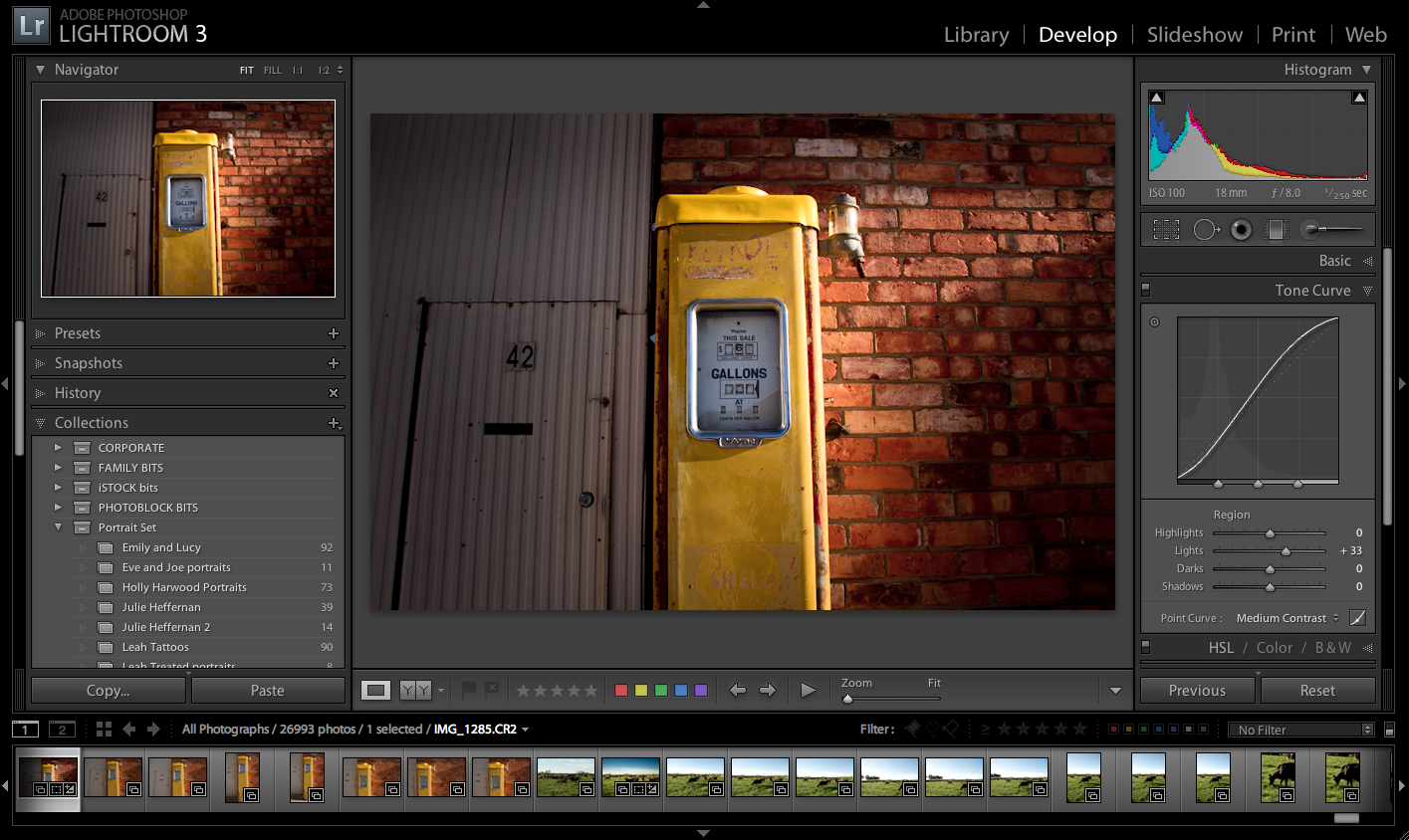 Поэтому, если вы читаете другие сравнительные статьи (включая эту), обязательно проверяйте, когда они были опубликованы, и были ли они обновлены. Для справки, у меня установлен Lightroom CC10 и Photoshop CC 2017.0.1.
Поэтому, если вы читаете другие сравнительные статьи (включая эту), обязательно проверяйте, когда они были опубликованы, и были ли они обновлены. Для справки, у меня установлен Lightroom CC10 и Photoshop CC 2017.0.1.